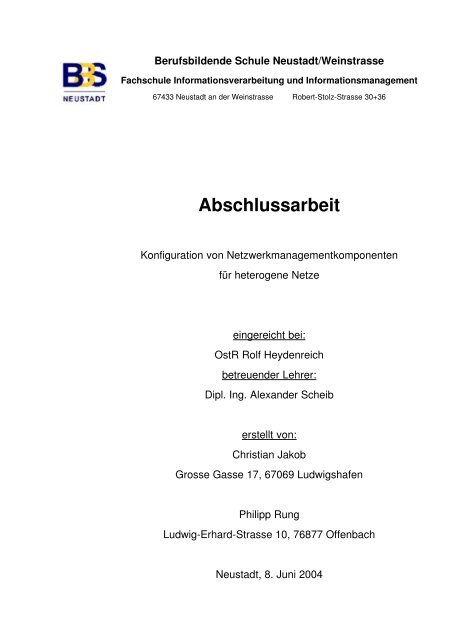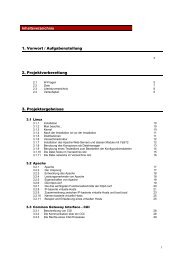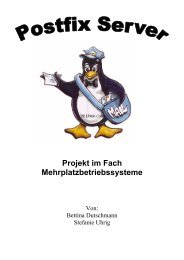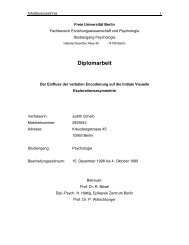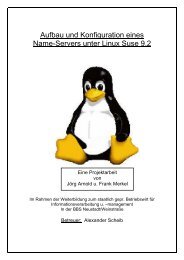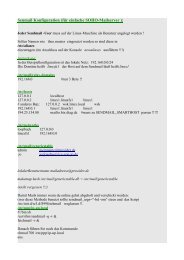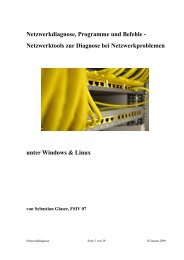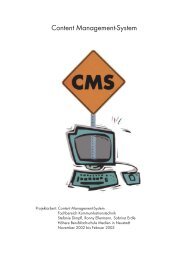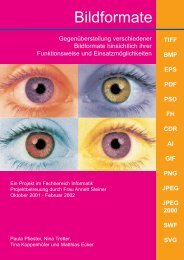Installation und Aufbau eines LDAP Servers - Scheib
Installation und Aufbau eines LDAP Servers - Scheib
Installation und Aufbau eines LDAP Servers - Scheib
Erfolgreiche ePaper selbst erstellen
Machen Sie aus Ihren PDF Publikationen ein blätterbares Flipbook mit unserer einzigartigen Google optimierten e-Paper Software.
Berufsbildende Schule Neustadt/Weinstrasse<br />
Fachschule Informationsverarbeitung <strong>und</strong> Informationsmanagement<br />
67433 Neustadt an der Weinstrasse RobertStolzStrasse 30+36<br />
Abschlussarbeit<br />
Konfiguration von Netzwerkmanagementkomponenten<br />
für heterogene Netze<br />
eingereicht bei:<br />
OstR Rolf Heydenreich<br />
betreuender Lehrer:<br />
Dipl. Ing. Alexander <strong>Scheib</strong><br />
erstellt von:<br />
Christian Jakob<br />
Grosse Gasse 17, 67069 Ludwigshafen<br />
Philipp Rung<br />
LudwigErhardStrasse 10, 76877 Offenbach<br />
Neustadt, 8. Juni 2004
2 <br />
Inhaltsverzeichnis<br />
1. Problemstellung...............................................................................................4<br />
Warum ein Verzeichnisdienst ? ......................................................................4<br />
2. Verzeichnisdienste..........................................................................................6<br />
2.1. Was ist ein Verzeichnisdienst?.................................................................6<br />
2.2. X.500........................................................................................................8<br />
2.3. <strong>LDAP</strong>........................................................................................................9<br />
2.3.1. Funktion von <strong>LDAP</strong>........................................................................9<br />
2.3.2. Open<strong>LDAP</strong>..................................................................................10<br />
3. Open<strong>LDAP</strong> Server unter Suse 9.0...............................................................12<br />
3.1. <strong>Installation</strong> der erforderlichen Komponenten.........................................12<br />
3.2. Konfigurationsdateien.............................................................................12<br />
3.2.1. Schema Dateien...........................................................................14<br />
3.2.2. LDIFDateien................................................................................16<br />
4.NFS Server.....................................................................................................18<br />
5. Samba...........................................................................................................20<br />
5.1. Was ist Samba? ....................................................................................20<br />
5.2. Protokolle...............................................................................................24<br />
5.3. <strong>Installation</strong>..............................................................................................25<br />
5.4. Servertools.............................................................................................26<br />
5.5. Konfigurationsdatei SMB.CONF.............................................................27<br />
5.5.1. globalSection...............................................................................27<br />
5.5.1.1. Generelle Einstellungen..................................................28<br />
5.5.1.2. Einstellungen zur Netzwerkumgebung............................32<br />
5.5.1.3. Einstellen der Authentifizierungsvariante........................36<br />
5.5.2. shareSection...............................................................................36<br />
5.5.2.1. Generelle Einstellungen..................................................37<br />
5.5.2.2. Datei <strong>und</strong> Verzeichnisrechte..........................................39
3 <br />
5.5.3. Konfigurationsvariablen................................................................44<br />
5.6. Start/Stop/Neustart.................................................................................45<br />
6.Praktische Umsetzung...................................................................................46<br />
6.1. Ausbaustufe 1: Benutzerauthentifizierung von<br />
Linuxbenutzern über <strong>LDAP</strong>...........................................46<br />
6.1.1. Erstellen <strong>und</strong> einbinden der LDIF Dateien...................................48<br />
6.1.2. Definieren der <strong>LDAP</strong>Suche.........................................................52<br />
6.1.3. Die Anmeldung umleiten..............................................................54<br />
6.1.4. Anpassen von PAM......................................................................55<br />
6.1.5. Clients in <strong>LDAP</strong>............................................................................56<br />
6.1.6 Graphische <strong>LDAP</strong> Tools................................................................56<br />
6.2. Ausbaustufe 2: Zentrales "sharing" von Verzeichnissen........................57<br />
6.2.1. NFS Server...................................................................................57<br />
6.2.2. NFS Clients..................................................................................58<br />
6.3. Ausbaustufe 3: Zusammenführung von <strong>LDAP</strong> <strong>und</strong> Samba....................59<br />
6.3.1. Step 1: Einbinden der Datei "samba.schema"<br />
in den <strong>LDAP</strong>Server........................................................60<br />
6.3.2. Step 2: Konfiguration der SambaKonfigurationsdatei "smb.conf"...<br />
61<br />
6.3.2.1. Generelle Einstellungen..................................................63<br />
6.3.2.2. Einstellungen zum Local Master Browsing......................64<br />
6.3.2.3. Einstellungen für die ClientRechner...............................64<br />
6.3.2.4. Sonstige Einstellungen....................................................65<br />
6.3.2.5. Einstellungen zur Anbindung an <strong>LDAP</strong>...........................66<br />
6.3.2.6. Einstellen der Freigaben.................................................68<br />
6.3.3. Step 3: Authentifizieren des <strong>LDAP</strong>Admins..................................70<br />
6.3.4. Step 4: Anbinden der Clients an die Domäne..............................71<br />
6.3.5. Step 5: Generieren <strong>eines</strong> LogonSkripts......................................72<br />
7. <strong>LDAP</strong> Account Manager LAM.......................................................................73<br />
7.1. Vorbereiten von LAM..............................................................................73<br />
7.2. <strong>Installation</strong> von LAM...............................................................................73<br />
7.3. Konfiguration von LAM...........................................................................74
4 <br />
8. Literaturverzeichnis.......................................................................................76<br />
9. Schlusswort / Aufteilung................................................................................77<br />
Eidesstattliche Erklärung
5 <br />
1. Problemstellung<br />
Warum ein Verzeichnisdienst ?<br />
Noch immer streiten sich Netzwerkadministratoren, Programmierer <strong>und</strong><br />
Anwender welches der beiden populärsten Betriebssysteme Linux <strong>und</strong><br />
Windows denn nun die Nase vorn hat. Hierbei geht es um Kosten, Sicherheit,<br />
Stabilität, Aussehen oder einfach nur um persönliche Vorlieben.<br />
Wie ist es nun wenn Linux als auch Windows innerhalb <strong>eines</strong> Netzwerkes<br />
nebeneinander verwendet werden ?<br />
Es macht aus Sicht des Netzwerkadministrators sehr viel Arbeit sämtliche<br />
Benutzer doppelt in beiden Systemen zu pflegen. Ressourcen wollen<br />
gemeinsam genutzt werden, Verzeichnisse bereitgestellt, Drucker, etc....<br />
Anwender wollen, egal an welchem Rechner, in einer gewohnten<br />
Arbeitsumgebung arbeiten. Sie wollen sich nicht pro Workstation, Laufwerk,<br />
Drucker ein Passwort merken.<br />
So wäre es doch denkbar das ein Anwender auf einem Apple Mac (der wohl<br />
die Referenz für Grafikentwicklung / bearbeitung darstellt) ein Layout für eine<br />
Homepage erstellt. Sein Kollege, der den internen Webserver (basierend auf<br />
Linux) betreut, implementiert dieses Layout in eine Homepage <strong>und</strong> stellt diese<br />
den Mitarbeitern zur Verfügung (z.B. in Form <strong>eines</strong> Intranet). Ein weiterer<br />
Anwender schaut sich dann diese Homepage von seinem Windowsrechner aus<br />
an.<br />
Auch die Netzwerksicherheit kann durch den Einsatz mehrerer<br />
Betriebssysteme verringert werden. So würde ein Virus, wenn er denn nicht
6 <br />
gleich an der Linux Firewall scheitert, z.B. „nur“ die Windowsrechner lahm<br />
legen. Durch die zentrale Datenspeicherung kann der Anwender aber auch an<br />
einem anderen System wieder auf seine Daten zugreifen.<br />
Ein anderer Aspekt sind die Kosten, die für die Software <strong>und</strong> deren<br />
Administration anfallen. So kostet z.B. Linux nur einen Bruchteil von Windows,<br />
es darf aber nicht außer acht gelassen werden das an die Administratoren<br />
andere Anforderungen gestellt sind welche sich auch in Kosten für Know How<br />
<strong>und</strong> Weiterbildungen wiederspiegeln.<br />
Durch die Tatsache das somit verschiedenste Systeme wie Linux, Windows,<br />
evtl. Macintosh untereinander nicht nur kommunizieren sondern auch verwaltet<br />
werden können wird hiermit die Sicherstellung <strong>eines</strong> komplett heterogenen<br />
Netzwerkes gewährleistet.
7 <br />
2. Verzeichnisdienste<br />
2.1. Was ist ein Verzeichnisdienst?<br />
Ein Verzeichnisdienst ist allgemein betrachtet eine Datenbank, die im<br />
Netzwerk bereit gestellt wird. Sie kann an einer zentralen Stelle liegen oder im<br />
Netzwerk verteilt sein.<br />
In dieser Datenbank werden Informationen in Objekten gespeichert die später<br />
gesucht, gelesen, geändert <strong>und</strong> wieder gelöscht werden können. Nach ISO<br />
95941 wird eine solche Datenbank in Form <strong>eines</strong> Baumes dargestellt. Sie<br />
kann beliebig viele Einträge in jeder Ebene besitzen. Jedem Eintrag lassen sich<br />
wiederum beliebig viele Attribute zuordnen.<br />
Firma:<br />
FSIGmbH<br />
Personen<br />
Gruppen<br />
Maschinen<br />
Benutzer:<br />
Hans Mayer<br />
Gruppe:<br />
Administratoren<br />
Rechner:<br />
Laptop 1<br />
Ein Verzeichnisdienst enthält Containerobjekte <strong>und</strong> Blattobjekte.<br />
Ein Containerobjekt kann wiederum weitere Objekte enthalten (So enthält das<br />
Objekt der Personen z.B. die einzelnen Benutzer).
8 <br />
Ein Blattobjekte sitzt am Ende des Baumes, ihm sind keine weiteren Objekte<br />
mehr untergeordnet (z.B. der Benutzer „Hans Mayer“).<br />
Diese Struktur ermöglicht es den Anwendern <strong>und</strong> Applikationen, Ressourcen<br />
mit bestimmten Eigenschaften zu finden. So kann beispielsweise ein<br />
Benutzerverzeichnis nach Telefonnummern, Emailadressen, Benutzernamen,<br />
Passwörtern, etc... durchsucht werden, oder der Standort <strong>eines</strong> Rechners<br />
unterhalb des Maschinen Objektes erfragt werden.<br />
Darüber hinaus kann die komplette DB oder verschiedene Teile im Netzwerk<br />
mit anderen Servern repliziert werden um die Ausfallsicherheit zu<br />
gewährleisten. 1<br />
1<br />
Vgl. <strong>LDAP</strong> Fondation: Introduction to Open<strong>LDAP</strong> Directory Services, Kapitel 1.1 What is a Directory Service ?<br />
Homepage des Open<strong>LDAP</strong> Projektes
9 <br />
2.2. X.500<br />
X.500 ist eine Empfehlung für einen Verzeichnisdienst der International<br />
Telecommunication Union (http://www.itu.int) im Jahr 1988. Der Gr<strong>und</strong>gedanke<br />
dabei ist ein globales <strong>und</strong> verteiltes Verzeichnis, auf das man von überall<br />
zugreifen kann.<br />
X.500 Einträge sind in Objektklassen definiert, wobei jeder Eintrag mindestens<br />
einer dieser Klassen angehört. Innerhalb dieser Objektklassen gibt es<br />
wiederum Attributtypen, von denen mindestens einer vorhanden sein muss.²<br />
c=de<br />
o=FSIGmbh<br />
ou=Benutzer ou=Gruppen ou=Maschinen<br />
cn=User 1 cn=User 2 cn=EDV cn=Marketing cn=PC 1<br />
Name:Hans Müller<br />
Passw:********<br />
Gruppe: EDV<br />
Email:hans.m@fsi.de<br />
Tel:06997126322<br />
.......<br />
Name:EDVOrga<br />
Passw: ******<br />
Mitglieder: user1,.....<br />
.....<br />
Name:laptop 1<br />
IPAddr: 192.168.0.123<br />
Benutzer: user 1<br />
.......<br />
2<br />
Vgl. <strong>LDAP</strong> Fondation: Introduction to Open<strong>LDAP</strong> Directory Services, Kapitel 1.4 What about x.500 ?<br />
Homepage des Open<strong>LDAP</strong> Projektes
10 <br />
Um jeden Datensatz eindeutig zu indentifizieren benötigt jeder Eintrag einen<br />
sogenannten Distinguished Name (DN). Dieser wird durch die<br />
Zusammensetzung des jeweiligen Objektes bis hin zur Wurzel abgebildet.<br />
z.B.: cn=user1,ou=benutzer,o=FSIGmbh,c=de<br />
2.3. <strong>LDAP</strong><br />
Anfangs fand X.500 keine große Akzeptanz. Der Hauptgr<strong>und</strong> hierfür war wohl,<br />
das das Netzwerkprotokoll TCP/IP nicht unterstützt wird. So wurde 1993<br />
erstmals das Lightweight Directory Access Protokol, kurz <strong>LDAP</strong> spezifiziert. Die<br />
erste Version wurde in RFC 1487 („X.500 Lightweight Directory Access<br />
Protokol“ ) definiert. Dieses RFC beinhaltet die Definition <strong>eines</strong> kompletten<br />
Protokolls, mithilfe dessen TCP/IP basierte Clients über einen vermittelnden<br />
<strong>LDAP</strong>Server auf ein X.500 Verzeichnis zugreifen können. ³<br />
2.3.1. Funktion von <strong>LDAP</strong><br />
Gr<strong>und</strong>sätzlich definiert <strong>LDAP</strong> ein Kommunikationsprotokoll. Es kümmert sich<br />
um den Transport <strong>und</strong> das Format der Daten, die zwischen den Clients <strong>und</strong><br />
dem X.500 Verzeichnis ausgetauscht werden.<br />
3<br />
Vgl. <strong>LDAP</strong> Fondation: Introduction to Open<strong>LDAP</strong> Directory Services, Kapitel 1.2 What is <strong>LDAP</strong> ?<br />
Homepage des Open<strong>LDAP</strong> Projektes
11 <br />
<strong>LDAP</strong> Client<br />
TCP/IP<br />
<strong>LDAP</strong> Server<br />
X.500 Client X.500 Server<br />
OSI<br />
Verzeichnis<br />
2.3.2. Open<strong>LDAP</strong><br />
Bei Open<strong>LDAP</strong> handelt es sich nun eine freie Weiterentwicklung des <strong>LDAP</strong><br />
Projektes welche mit gängigen Linuxdistributionen ausgeliefert wird. Die<br />
neueste Version ist unter www.openldap.org erhältlich. Es zeichnet sich durch<br />
eine hohe Stabilität <strong>und</strong> Flexibilität aus.<br />
Open<strong>LDAP</strong> ermöglicht es, direkt auf ein Verzeichnis zuzugreifen, somit ist der<br />
X.500 Server überflüssig geworden. Dies erleichtert natürlich auch die<br />
Administration.<br />
<strong>LDAP</strong> Client<br />
TCP/IP<br />
<strong>LDAP</strong> Server<br />
Verzeichnis<br />
Zuständig sind dafur 2 Dämonen:
12 <br />
slapd = der eigendliche <strong>LDAP</strong> Server<br />
(Zugriffskontrolle, Bereitstellen des Verzeichznisses, ...)<br />
slurpd = der replikations Dämon<br />
(sofern mehrere Server vorhanden sind)<br />
Diese Standalone Lösung besitzt keine X.500 Unterstützung mehr <strong>und</strong> kann<br />
somit auch nicht mehr zur Abfrage von X.500 Verzeichnissen verwendet<br />
werden. Der sldap Dämon ermöglicht es, die Daten in einer lokalen Datenbank<br />
zu speichern. In der Regel wird dazu eine BerkeleyDBbasierte Datenbank<br />
verwendet. Der slurpd Dämon ergänzt diese Funktionalität um die Möglichkeit,<br />
diese Informationen auch auf mehreren Servern zu verteilen <strong>und</strong> dahin zu<br />
replizieren. 4<br />
4<br />
Vgl. <strong>LDAP</strong> Fondation: Introduction to Open<strong>LDAP</strong> Directory Services, Kapitel 1.2 What is <strong>LDAP</strong> ? ff<br />
Homepage des Open<strong>LDAP</strong> Projektes
13 <br />
3. Open<strong>LDAP</strong> Server unter Suse 9.0<br />
3.1. <strong>Installation</strong> der erforderlichen Komponenten<br />
Damit der OPEN<strong>LDAP</strong> Server alle unsere Aufgaben erfüllen kann müssen<br />
folgende RPM Pakete via Yast installiert werden.<br />
– Openldap2 (OpenLdap 2 Server)<br />
– openldap2client (OpenLdap 2 Client)<br />
– pam_ldap (Ldapunterstützung für pam)<br />
– perl_ldap (Perlunterstützung für Ldap)<br />
– perl_ldapssl (Unterstürtzung von SSL)<br />
– nss_ldap (Anmeldeunterstürzung)<br />
– yast2ldap (Yast2 plugin für Ldap Server)<br />
– yast2ldapclient (Yast2 plugin für Ldap Client)<br />
Sind alle erforderlichen Pakete installiert kann der <strong>LDAP</strong> Server konfiguriert<br />
werden.<br />
3.2. Konfigurationsdateien<br />
Die wohl wichtigste Konfigurationsdatei für den <strong>LDAP</strong> Server ist<br />
/etc/openldap/slapd.conf<br />
Insbesondere folgene Optionen sind für uns von Bedeutung: 5<br />
5<br />
Vgl. <strong>LDAP</strong> Fondation: Introduction to Open<strong>LDAP</strong> Directory Services, Kapitel 5. The slapd Configuration File<br />
Homepage des Open<strong>LDAP</strong> Projektes
14 <br />
include<br />
Database<br />
Directory<br />
Loglevel<br />
Suffix<br />
Rootdn<br />
Index<br />
Die include Option ermöglicht es uns sogenannte Schema<br />
Dateien in den <strong>LDAP</strong> Server einzubinden. Syntax: include /<br />
etc/openldap/schema/core.schema<br />
Hiermit wird das Datenbankformat definiert. Wir haben das<br />
Format ldbm verwendet. Syntax: database ldbm<br />
Dieser Parameter bestimmt, wo die Dateien der ldbm<br />
Datenbank abgelegt werden sollen, in unserem Falle ist das /<br />
var/lib/ldap. Syntax: directory /var/lib/ldap<br />
Je nach Einstellungen des Loglevels werden diverse Aktivitäten<br />
<strong>und</strong> Meldungen aufgezeichnet. (/var/log/messages) In unserem<br />
Falle wurde der Wert 256 gewählt, um lediglich Verbindungen,<br />
Operationen <strong>und</strong> Ereignisse zu loggen. Um alles zu<br />
protokollieren sollte der Wert 4095 verwendet werden. Syntax:<br />
loglevel 256<br />
Der Suffix definiert den Teil des Verzeichnisbaums, für den<br />
dieser Server verantwortlich ist<br />
Hier wird der Masteruser des <strong>LDAP</strong> <strong>Servers</strong> bestimmt, dieser<br />
benötigt keinen seperaten Benutzereintrag in <strong>LDAP</strong><br />
Dieser Eintrag bewirkt, das ein Index über die definierte<br />
Objektklasse geführt wird.
15 <br />
3.2.1. Schema Dateien<br />
Schema Dateien beinhalten die Definition der Einzelnen Objekte un deren<br />
Attribute. Sie werden mit der bereits vorangegangenen “includeAnweisung” in<br />
die slapd.conf aufgenommen.<br />
Betrachten wir beispielsweise das Objekt “Organisation”:<br />
objectclass organization<br />
requires<br />
objectClass,<br />
o<br />
allows<br />
buisnessCategory,<br />
description,<br />
destinationIndicator,<br />
facsimileTelephoneNumber,<br />
internationaliSDNNumber,<br />
postOfficeBox,<br />
postalAddress,<br />
postalCode,<br />
......<br />
Für ein Organisationsobjekt werden also zwingend 2 Werte benötigt.<br />
1. Der Name der Objektklasse,<br />
2. Das Attribut “o” welches den Namen der Organisation beinhaltet (z.B.<br />
Personen).
16 <br />
Die Angabe der anderen Attribute ist optional, also nicht zwingend anzugeben.<br />
Hier noch ein paar Informationen über die gängigsten Schemadateien.<br />
Core.schema Standard Attribute die gr<strong>und</strong>sätzlich eingeb<strong>und</strong>en<br />
werden sollten<br />
Cosine.schema <strong>LDAP</strong>v3 Schema, das vom X.500 COSINE Schema<br />
abgeleitet ist. Es enthält weitere wichtige Standard<br />
Attribute.<br />
Inetorgperson.schema Enthält nützliche Attribute für den <strong>Aufbau</strong> <strong>eines</strong><br />
organisationsorientierten Verzeichnisdienst. Ist von<br />
core.schema <strong>und</strong> cosine.schema abnhängig.<br />
Ist die sldap.conf nun auf die individuellen Bedürfnisse angepasst kann der<br />
Server mit rcldap start gestartet werden. 6<br />
6<br />
Vgl. <strong>LDAP</strong> Fondation: Introduction to Open<strong>LDAP</strong> Directory Services, Kapitel 8. Schema Specification ff<br />
Homepage des Open<strong>LDAP</strong> Projektes
17 <br />
3.2.2. LDIFDateien<br />
LDIF steht für <strong>LDAP</strong> Directory Interchange Format <strong>und</strong> bietet die Möglichkeit,<br />
sämtliche in der Datenbank benötigten Objekte <strong>und</strong> Informationen mithilfe einer<br />
Textdatei zu definieren <strong>und</strong> anschließend einzulesen. Die Syntax einer LDIF<br />
Datei sieht folgendermaßen aus. 7<br />
dn: <br />
: <br />
: <br />
: <br />
: <br />
Durch den "Distinguished Name" wird eine eindeutige ID definiert. In den<br />
weiteren Zeilen werden dann die Attribute für das Objekt beschrieben.<br />
z.B.:<br />
#Die Organisation FSIGmbh<br />
dn: dc=fsigmbh,dc=de<br />
objectclass: dcObject<br />
objectclass: organization<br />
o: fsigmbh<br />
dc: suse<br />
7<br />
Vgl. <strong>LDAP</strong> Fondation: Introduction to Open<strong>LDAP</strong> Directory Services, Kapitel 7.3.The LDIF text entry format<br />
Homepage des Open<strong>LDAP</strong> Projektes
18 <br />
Die LDIF Datei (hier z.B. organisation.ldif) wird dann mit<br />
"ldapadd x D W f organisation.ldif"<br />
an den Server übergeben.<br />
Erläuterung der Parameter:<br />
x Gibt an das die Authentitifizierung nicht über SASL erfolgt<br />
D Gibt den Benutzer an, der in die Datenbank schreibt (der definierte<br />
Manager)<br />
W Bringt eine seperate Passwortabfrage<br />
f Übergibt die erstellte Datei
19 <br />
4. NFS Server<br />
Der NFS Server ermöglicht es, ein Dateisystem im Netzwerk bereitzustellen.<br />
Dabei ist es unabhängig, an welchem Rechner sich ein Anwender befindet, er<br />
wird immer die selbe Struktur vorfinden. 8<br />
Das einrichten <strong>eines</strong> NFS <strong>Servers</strong> gestaltet sich denkbar einfach. Durch den<br />
Befehl<br />
rcnfsserver start<br />
wird der NFS Dämon gestartet, der die Freigaben bereitstellt.<br />
Diese werden in der Datei /etc/exports definiert:<br />
#<br />
# /etc/exports<br />
#<br />
/home<br />
rechner(rw) laptop(rw)<br />
/export/public rechner(ro) laptop(ro)<br />
#<br />
Der erste Wert spezifiziert das zu exportierende Verzeichnis, danach folgen die<br />
Berechtigungen. Dabei ist zu beachten das die Lokalen Berechtigungen immer<br />
vor den NFS Rechten gelten!
20 <br />
Wichtige Parameter:<br />
Ro<br />
Rw<br />
root_squash<br />
no_root_squa<br />
sh<br />
Verzeichnis wird mit Leserechten exportiert<br />
Verzeichnis wird mit Lese – <strong>und</strong> Schreibrechten exportiert<br />
Durch diesen Parameter werden dem benutzer root seine<br />
Sonderrechte auf dem Verzeichnis entzogen, seine UserID<br />
wird von 0 (root) auf 65534 geändert (nobody)<br />
Rootrechte bleiben erhalten<br />
8<br />
Vgl. Koffler: Kapitel 19.10 NFS Server
21 <br />
5. Samba<br />
5.1. Was ist Samba?<br />
Samba ist ein Programmpaket, durch das ein UnixRechner zu einem File <strong>und</strong><br />
Printserver für Microsoft DOS, Microsoft Windows, Apple Macintosh oder<br />
auch IBM OS/2Rechner ausgebaut werden kann. 9<br />
Das bedeutet, dass man z.B. von Windows aus genau so auf einen UnixRechner<br />
zugreifen kann wie auf einen anderen WindowsRechner. Die ClientRechner<br />
realisieren gar nicht, dass sie nicht mit einem „echten“ WindowsServer zusammenarbeiten.<br />
Dies bedeutet im einzelnen, dass unter Samba, wie unter<br />
beispielsweise einem WindowsServer, Dateifreigaben erstellt werden können.<br />
Den Clients können wie unter Windows Heimatverzeichnisse bereitgestellt<br />
werden, unter denen ihre persönlichen Einstellungen <strong>und</strong> Daten abgelegt<br />
werden können. Mit Samba können Drucker freigegeben werden, über die<br />
WindowsClients so drucken können als würden sie dies unter einem echten<br />
WindowsServer tun. Weiterhin stellt Samba viele Funktionen <strong>und</strong> Vorteile bereit<br />
die sonst nur, wenn überhaupt, über Windows NTbasierende Netzwerkserver<br />
bereitgestellt werden könnten. Diese sind unter anderen:<br />
Logon Server Für Windows95/98Systeme kann Samba einen LogonServer<br />
darstellen <strong>und</strong> somit eine Domänenanmeldung für diese Systeme übernehmen.<br />
10<br />
PDC Samba kann als Primary DomainController genutzt werden. Bis zum heutigen<br />
Datum ist Samba zwar noch nicht in der Lage, alle Funktionen <strong>eines</strong> PDC<br />
´s zu übernehmen <strong>und</strong> kann somit nicht vollständig als solcher implementiert<br />
werden. Für viele Zwecke wie Authentifizierung von WindowsNTMaschinen<br />
<strong>und</strong> deren Benutzer reicht Samba jedoch völlig aus. 11<br />
9<br />
Vgl. SuSE Linux AG: SuSE Linux Administrationshandbuch, S. 458<br />
10<br />
Vgl. Lendecke, Volker: Kursskript Samba, S. 4<br />
11<br />
Vgl. Lendecke, Volker: Kursskript Samba, S. 4
22 <br />
Stabilität Samba weißt sich wie jedes Programm unter Unix <strong>und</strong> Unix selbst mit<br />
einer sehr großen Stabilität aus. Unixrechner sind dafür ausgelegt über Monate<br />
hinweg durchzulaufen. Samba als ein weiterer Prozess <strong>eines</strong> Unixsystems profitiert<br />
von dieser hohen Verfügbarkeit des Betriebssystems Unix. Dies liegt nicht<br />
zuletzt an der Struktur von Unix, welche sehr modular gehalten ist. Durch diese<br />
Modularität ist sichergestellt, dass der SambaServerdienst unabhängig von<br />
allen anderen laufenden Systemprozessen eventuell neu gestartet werden<br />
kann, falls es hierzu Anlass geben würde. Auf einem WindowsSystem wäre es<br />
beispielsweise nicht so ohne weiteres möglich, einen Serverdienst neu zu<br />
starten, ohne das komplette System neu starten zu müssen.<br />
Um der Stabilität von Unix nicht entgegenzuwirken ist der SambaServer selbst<br />
mit einigen Vorteilen zur Stabilitätsvorsorge behaftet. So zum Beispiel startet<br />
Samba für jede Clientverbindung einen eigenen Prozess. Sollte ein Client nun<br />
ein Problem auf der <strong>Servers</strong>eite hervorrufen, so kann dieser eine Clientprozess<br />
auf dem Server beendet <strong>und</strong> neu gestartet werden, ohne den kompletten SambaServer<br />
beziehungsweise das komplette System neu starten zu müssen. 12<br />
Flexibilität Samba bietet eine riesige Anzahl von Konfigurationsoptionen, die<br />
zunächst überwältigend wirkt. Um einen voll funktionstüchtigen SambaServer<br />
zu implementieren ist es allerdings nicht notwendig, alle möglichen Optionen<br />
von Samba zu konfigurieren, da die meisten Optionen nur für Spezialfälle benötigt<br />
werden oder aus Kompatibilitätsgründen zu sehr exotischen Clientrechnern<br />
vorgesehen sind. Wichtig hierbei ist allerdings, dass die Optionen überhaupt<br />
vorhanden sind <strong>und</strong> dadurch auch Spezialfälle oder nicht so weit verbreitete<br />
Clientrechner, wie MicrosoftClients, in ein einziges Netzwerk integriert werden<br />
könnten, vorrausgesetzt man wollte dies.<br />
Ein weiterer, sehr großer Vorteil stellt die Einbindung von Konfigurationsvariablen<br />
dar. Durch sie kann die Konfigurationsdatei von Samba weitgehend dynamisch<br />
gestaltet werden. Hierdurch sind weitaus mehr Konfigurationsmöglichkeiten<br />
gegeben als dies bei WindowsServern der Fall ist. 13<br />
12<br />
Vgl. Lendecke, Volker: Kursskript Samba, S. 4 13 Vgl. Lendecke, Volker: Kursskript Samba, S. 5
23 <br />
Computersuchdienst Ein großes Problem in einem WindowsNetzwerk bildet<br />
der Computersuchdienst. Gr<strong>und</strong>lage für diesen Dienst ist, dass ein (Client)<br />
Rechner im Netzwerk alle angemeldeten Rechner sucht <strong>und</strong> diese den anderen<br />
Rechnern mitteilt. In der Windowsumgebung ist es Gang <strong>und</strong> Gebe, dass diese<br />
Funktion von irgend einem Rechner übernommen wird, welcher gerade die<br />
größten freien Ressourcen aufweisen kann. Dies kann demzufolge ein Server<br />
oder ein ClientRechner sein. Ist es ein ClientRechner, so ist davon auszugehen,<br />
dass bei Abschalten dieses ClientRechners ein neuer Rechner für den<br />
Computersuchdienst bestimmt werden muss, was wiederum mit unnötig hoher<br />
Netzlast <strong>und</strong> Wartezeiten behaftet ist.<br />
Um dieses Problem zu beseitigen kann Samba dazu bestimmt werden, diesen<br />
Dienst immer zu übernehmen <strong>und</strong> somit die Instabilität der Funktion unter<br />
WindowsRechnern auszumerzen. 14<br />
Diagnosewerkzeuge Das Programmpaket Samba beinhaltet eine Reihe von<br />
Werkzeugen zur Fehlersuche im Netz. Vergleichbare Werkzeuge sind unter<br />
anderem auch auf WindowsServern zu finden. Durch die Architektur von Samba<br />
selbst gibt es allerdings auch Diagnoseprogramme, die es auf Microsoft<br />
Systemen nie geben könnte, wie zum Beispiel Programme zum Test einzelner,<br />
durch Clients gestartete Prozesse auf dem Server. 15<br />
Entfernte Administration Ein großer Vorteil von Samba ist die Möglichkeit der<br />
entfernten Administration in größeren Netzwerken. Somit kann Samba von der<br />
Kommandozeile <strong>eines</strong> jeden Rechners aus konfiguriert werden, vorausgesetzt<br />
die entsprechenden, normalerweise jedem Betriebssystem beiliegenden Programme,<br />
wie Telnet, SSH, etc., sind auf den Clients installiert. Sollten diese<br />
Programme nicht auf den Clients installiert sein, bietet Samba weiterhin die<br />
Möglichkeit der Administration über ein WebInterface, wodurch das Konfigurieren<br />
des <strong>Servers</strong> über die Browser auf den Clients ermöglicht wird. 16<br />
14<br />
Vgl. Lendecke, Volker: Kursskript Samba, S. 4<br />
15<br />
Vgl. Lendecke, Volker: Kursskript Samba, S. 4<br />
16<br />
Vgl. Lendecke, Volker: Kursskript Samba, S. 4
24 <br />
Zentrale Konfiguration Die Konfiguration von Samba wird lediglich in einer<br />
einzigen Konfigurationsdatei vorgenommen, <strong>und</strong> nicht wie bei beispielsweise<br />
WindowsServern über viele unterschiedliche Dialogfelder gesteuert. Dies führt<br />
zu einer sehr vereinfachten Administration des <strong>Servers</strong>. Weiterhin könnte durch<br />
Sicherung dieser Konfigurationsdatei vor einem Ausfall des <strong>Servers</strong> sehr<br />
einfach ein zweites System eingerichtet werden, da sich die Konfiguration nicht<br />
wie bei WindowsServern in vielen, an unterschiedlichen Orten abgelegten Dateien<br />
befindet. 17<br />
Skalierbarkeit Samba kann auf quasi jedem Rechner installiert werden, auf<br />
dem das Betriebssystem Unix bzw. Linux installiert werden kann, angefangen<br />
von einem sehr veralteten Intel 386er bis zu jedem neuen hoch modernen System.<br />
Samba nutzt hierbei, wie Unix selbst, die Hardware des Rechners optimal<br />
aus. Weiterhin ermöglicht die Architektur von Samba die Nutzung von Multiprozessormaschinen,<br />
in dem es einzelne Clientprozesse auf die im System vorhandenen<br />
Prozessoren verteilt <strong>und</strong> diese somit optimal ausgeglichen auslastet.<br />
18<br />
17<br />
Vgl. Lendecke, Volker: Kursskript Samba, S. 4<br />
18<br />
Vgl. Lendecke, Volker: Kursskript Samba, S. 5
25 <br />
5.2. Protokolle<br />
SMB<br />
Um seine Funktionen <strong>und</strong> Dienste im Netzwerk bereitstellen zu können, benutzt<br />
Samba das SMBProtokoll (Server Message Block), welches auf den NetBIOS<br />
Diensten aufgesetzt ist. Samba benutzt zum Transport des SMBProtokolls das<br />
TCP/IPProtokoll, was zur Folge hat, dass auf allen ClientRechnern das<br />
Protokoll TCP/IP installiert sein muss. Von den Programmierern von Samba<br />
wird daher empfohlen, ausschließlich auf die Verwendung von TCP/IP auf den<br />
Clients zurückzugreifen. 19<br />
NetBIOS<br />
„NetBIOS ist eine Softwareschnittstelle, die zur Rechnerkommunikation<br />
entworfen wurde. Dabei wird ein Namensdienst (engl. name service)<br />
bereitgestellt, der zur gegenseitigen Identifikation der Rechner dient. Für die<br />
Namensvergabe gibt es keine zentrale Instanz die Rechte vergeben oder<br />
überprüfen könnte. Jeder Rechner am Netz kann beliebig Namen für sich<br />
reservieren, sofern diese noch nicht vergeben sind. Die NetBIOSSchnittstelle<br />
kann auf unterschiedlichen Netzarchitekturen implementiert werden. Eine<br />
Implementation erfolgt relativ „dicht“ an der Netzwerkhardware <strong>und</strong> nennt sich<br />
NetBEUI. NetBEUI, wird häufig als NetBIOS bezeichnet. Netzwerkprotokolle,<br />
mit denen NetBIOS implementiert wurde, sind IPX (NetBIOS über TCP/IP) von<br />
Novell <strong>und</strong> TCP/IP.“ 20<br />
19<br />
Vgl. SuSE Linux AG: SuSE Linux Administrationshandbuch, S. 458<br />
20<br />
SuSE Linux AG: SuSE Linux Administrationshandbuch, S. 458
26 <br />
5.3. <strong>Installation</strong><br />
Normalerweise ist Samba als Programmpaket in der jeweiligen Linux bzw.<br />
Unixdistribution enthalten <strong>und</strong> kann einfach über das jeweilige SetupTool der<br />
entsprechenden Distribution installiert werden.<br />
Am Beispiel der Distribution von Suse Linux 9.0 wird das Sambapaket über das<br />
YaST (Yet another Setup Tool) installiert. Im YaST ist hierzu einfach unter dem<br />
Punkt „Software“ das Menü „Software installieren oder löschen“ aufzurufen. Im<br />
darauf erscheinenden Dialogfeld kann unter der Auswahl „Suche“ durch<br />
Eingabe von „Samba“ eine Liste abgerufen werden, welche alle der Distribution<br />
angehörenden Pakete mit Namen Samba beinhaltet. Durch auswählen aller<br />
Pakete, welche diesem Suchkriterium der Liste entsprechen, <strong>und</strong><br />
anschließender Bestätigung durch einen Klick auf den Punkt „Akzeptieren“,<br />
werden sämtliche SambaPakete installiert <strong>und</strong> selbstständig von dem<br />
<strong>Installation</strong>sprogramm im System eingerichtet.<br />
Sollte Samba nicht in der Distribution enthalten sein, so kann ein<br />
entsprechendes RPMPaket von der SambaHompage „www.samba.org“<br />
heruntergeladen <strong>und</strong> mittels Aufruf des jeder Unix bzw. Linuxdistribution<br />
enthaltenen RPMPaketManagers installiert werden. Der Aufruf hierzu wäre<br />
„rpm –Uhv“ aus dem Verzeichnis in dem die heruntergeladene SambaRPM<br />
Datei abgelegt wurde, wobei die angegebenen Optionen folgende Bedeutung<br />
haben:<br />
U = Upgrade (des Systems)<br />
h = hash (Ausgabe zusätzlicher Informationen zum<br />
<strong>Installation</strong>sverlauf)<br />
v = verbose (detaillierte Anzeige aller Vorgänge bei der <strong>Installation</strong>)
27 <br />
5.4. Servertools<br />
Samba besteht aus mehreren Programmen, die auf der Kommandozeile <strong>eines</strong><br />
jeden Unix oder LinuxSystems vom entsprechenden Verzeichnis aus gestartet<br />
werden können. Die Wichtigsten sollen an dieser Stelle aufgeführt werden:<br />
smbd ist der eigentliche Serverprozess, der für die Datei <strong>und</strong> Druckdienste zuständig<br />
ist. In einem SambaSystem sind mehrere smbds zu finden, die unterschiedliche<br />
Funktionen aufweisen. Einer dieser Prozesse beispielsweise<br />
lauscht auf dem TCPPort 139 auf neu angeforderte Verbindungen. 21<br />
nmbd ist für die NetBIOS Namensdienste zuständig. Er reserviert beim Start<br />
des Samba<strong>Servers</strong> unter anderem die konfigurierten NetBIOSNamen. 22<br />
testparm prüft die Konfigurationsdatei des Samba<strong>Servers</strong> auf syntaktische<br />
Korrektheit. Das Programm liest die Konfigurationsdatei ein <strong>und</strong> gibt Fehlermeldungen<br />
aus, sofern es unbekannte Parameter findet. 23<br />
smbpasswd dient der Änderung bzw. Neuanlage der verschlüsselten Passwörter<br />
auf dem SambaServer. 24<br />
smbadduser wird zur Zuweisung von virtuellen, nicht existierenden<br />
Benutzernamen zu reell existierenden Unix bzw. LinuxBenutzern verwendet.<br />
smbstatus gibt an, welche Clients gerade auf welche Freigabe auf dem Server<br />
zugreifen.<br />
21<br />
Vgl. Lendecke, Volker: Kursskript Samba, S. 11<br />
22<br />
Vgl. Lendecke, Volker: Kursskript Samba, S. 11<br />
23<br />
Vgl. Lendecke, Volker: Kursskript Samba, S. 11<br />
24<br />
Vgl. Lendecke, Volker: Kursskript Samba, S. 11
28 <br />
5.5. Konfigurationsdatei SMB.CONF<br />
Die Konfiguration von Samba wird ausschließlich in der Datei smb.conf vorgenommen.<br />
Je nach Unix oder LinuxDistribution kann diese Datei an unterschiedlichen<br />
Orten zu finden sein, z.B. unter „/etc/smb.conf“, „/etc/samba/smb.<br />
conf“ oder einer ganz anderen Stelle, wenn Samba selbst kompiliert wurde.<br />
Um Samba zu konfigurieren gibt es wie bereits angesprochen, eine Vielzahl<br />
von verschiedenen Konfigurationsmöglichkeiten, die mit jeder neuen Version<br />
von Samba noch weiter ausgebaut werden, jedoch für einen voll funktionstüchtigen<br />
SambaServer nicht unbedingt relevant sind. Um nun einen schon<br />
sehr anspruchsvollen SambaServer konfigurieren zu können, sind im<br />
folgenden die wichtigsten Konfigurationsoptionen beschrieben. Die Darstellung<br />
dieser Konfigurationsmöglichkeiten soll weiterhin dazu dienen, besser zu verstehen<br />
was ein SambaServer kann <strong>und</strong> wie er funktioniert.<br />
Zur besseren Übersichtlichkeit <strong>und</strong> Verständlichkeit wurde die Datei smb.conf<br />
von den SambaEntwicklern in zwei Bereiche oder sogenannte „sections“<br />
geteilt, in die global <strong>und</strong> die shareSection.<br />
5.5.1. globalSection<br />
In der globalSection sind die Gegebenheiten des Netzwerkes anzupassen,<br />
damit der SambaServer im Netzwerk von anderen Systemen per SMB<br />
erreichbar ist. Eingeleitet wird dieser Bereich mittels des Tags „[global]“ am<br />
Anfang der smb.conf. Die wichtigsten Optionen die hier zu definieren sind, sind<br />
folgende:
29 <br />
5.5.1.1. Generelle Einstellungen<br />
workgroup<br />
Mit dem Parameter workgroup wird die Arbeitsgruppe festgelegt, in der sich der<br />
Server befinden soll. Der Name der Arbeitsgruppe kann aus einer beliebigen<br />
Zeichenkette bestehen. Beispiel der Syntax: „workgroup = smbdomain“ 25<br />
netbios name<br />
gibt den Namen des Samba<strong>Servers</strong>, wie er in der Netzwerkumgebung zu<br />
sehen sein soll. Beispiel der Syntax: „netbios name = smbserver“ 26<br />
server string<br />
Hiermit kann ein Kommentar zum Server angegeben werden, welcher auf den<br />
Clients in der Netzwerkumgebung hinter dem Servernamen angegeben wird.<br />
Beispiel der Syntax: „server string = SambaServer“ 27<br />
encrypt passwords<br />
gibt an, ob die Passwörter, welche zwischen ClientRechnern <strong>und</strong> dem Samba<br />
Server transferiert werden, verschlüsselt oder im Klartext übertragen werden<br />
sollen. Mögliche Optionen sind „yes“ oder „no“.<br />
Beispiel der Syntax: „encrypt passwords = yes“ 28<br />
log file<br />
hier wird die LogDatei angegeben, in welche Samba seine Protokolle<br />
schreiben soll.<br />
Beispiel der Syntax: „log file = /var/log/samba/samba.log“<br />
ZUSATZ: Durch Angabe des Parameters „%m“ anstatt <strong>eines</strong> Dateinamens wird<br />
Samba veranlasst, pro angemeldetem Clientrechner eine eigene LogDatei im<br />
entsprechenden Verzeichnis anzulegen <strong>und</strong> darin die jeweiligen entsprechenden<br />
LogDaten zu hinterlegen.<br />
Beispiel: „log file = /var/log/samba/%m.log“ 29<br />
25<br />
Vgl. Auer, Karl: smb.conf<br />
26<br />
Vgl. Auer, Karl: smb.conf<br />
27<br />
Vgl. Auer, Karl: smb.conf<br />
28<br />
Vgl. Auer, Karl: smb.conf<br />
29<br />
Vgl. Auer, Karl: smb.conf
30 <br />
logon script<br />
gibt an, wo das Anmeldescript für die Clientrechner abgelegt ist<br />
Beispiel der Syntax: „logon script = logon.bat“ 30<br />
logon path<br />
legt das Verzeichnis fest, wo das Profil <strong>eines</strong> Benutzer zu finden ist<br />
Beispiel der Syntax: „logon path = \\sambaserver\users\profile“<br />
ZUSATZ: Durch Angabe der Parameter „%L“, anstatt des Servernamens <strong>und</strong><br />
„%U“, anstatt des Usernamens, kann die Festlegung der Profilverzeichnisse der<br />
User variabel gestaltet werden.<br />
Beispiel: „logon path = \\%L\%U\profile“ 31<br />
logon drive<br />
Hier kann ein StandardLaufwerksbuchstabe vergeben werden, der für die<br />
Zuweisung des HeimatVerzeichnisses genutzt werden soll.<br />
Beispiel der Syntax: „logon drive = h:“ 32<br />
logon home<br />
gibt den Pfad zum HeimatVerzeichnis <strong>eines</strong> Benutzers an<br />
Beispiel der Syntax: „logon home = \\sambaserver\users“<br />
ZUSATZ: Durch Angabe der Parameters „%L“, anstatt des Servernamens <strong>und</strong><br />
„%U“, anstatt des Usernamens, kann die Festlegung der Heimatverzeichnisse<br />
der User variabel gestaltet werden.<br />
Beispiel: „logon home = \\%L\%U“ 33<br />
domain logons<br />
Bei Bedarf bedient der SambaServer Windows 9xRechner, damit diese sich<br />
an der Domäne anmelden können. Mögliche Optionen sind „yes“ oder „no“.<br />
Beispiel der Syntax: „domain logons = yes“ 34<br />
30<br />
Vgl. Auer, Karl: smb.conf<br />
31<br />
Vgl. Auer, Karl: smb.conf<br />
32<br />
Vgl. Auer, Karl: smb.conf 33 Vgl. Auer, Karl: smb.conf<br />
34<br />
Vgl. Auer, Karl: smb.conf
31 <br />
hosts allow<br />
Dient der Festlegung, welchen Rechnern/Netzen der Zugriff auf den Samba<br />
Server gestattet wird.<br />
Beispiel der Syntax: „hosts allow = 127.0.0.1/32 192.168.0.0/24“ 35<br />
admin users<br />
Hiermit werden SambaAdministratoren für die Freigaben festgelegt. Hierbei ist<br />
zu beachten, dass bei Angabe von Gruppen ein @Zeichen vor den<br />
Gruppennamen gestellt werden muss. Aber Vorsicht: Die angegebenen<br />
Benutzer <strong>und</strong> Gruppen haben auf Dateien SuperuserRechte.<br />
Beispiel der Syntax: „admin users = admin root @administratoren“ 36<br />
username map<br />
Mit dieser Option wird der Pfad <strong>und</strong> die Datei angegeben, in welcher sich die<br />
virtuellen Aliasnamen zu den reell existierenden UnixBenutzern befindet.<br />
Beispiel der Syntax: „username map = /etc/samba/smbusers“ 37<br />
time server<br />
Hierdurch kann der SambaServer zu einem Zeitserver für die Clients<br />
ausgebaut werden. Dies ist sehr nützlich, um die Systemzeit <strong>und</strong> das<br />
Systemdatum der Clients im Netzwerk, immer auf dem gleichen Stand zu<br />
halten. Mögliche Optionen sind „yes“ oder „no“.<br />
Beispiel der Syntax: „time server = Yes” 38<br />
35<br />
Vgl. Auer, Karl: smb.conf<br />
36<br />
Vgl. Auer, Karl: smb.conf<br />
37<br />
Vgl. Auer, Karl: smb.conf<br />
38<br />
Vgl. Auer, Karl: smb.conf
32 <br />
map to guest<br />
Durch diese Option kann Samba mitgeteilt werden, wie er auf Anfragen von<br />
Benutzern reagieren soll, welche nicht in irgendeiner der Unix<br />
Benutzerdatenbanken hinterlegt ist, bzw. die in der Benutzerdatenbanken<br />
hinterlegt sind, bei denen jedoch das Passwort falsch angegeben wurde. Hier<br />
gibt es drei verschiedene Möglichkeiten:<br />
never: Anfragen von Benutzern, die sich nicht autorisieren können,<br />
werden abgewiesen.<br />
bad user: Benutzer werden abgewiesen, sofern ihr Benutzername<br />
existiert,<br />
ihr Passwort hingegen falsch ist. Ist der Benutzername in einer<br />
der Benutzerdatenbanken nicht existent, so wird der Benutzer<br />
als Gast behandelt <strong>und</strong> mit definierten, minimalen Rechten<br />
versorgt.<br />
bad password: Benutzer, die in irgendeiner Benutzerdatenbank geführt werden,<br />
werden als Gast behandelt <strong>und</strong> mit definierten, minimalen<br />
Rechten versorgt.<br />
Beispiel der Syntax: „map to guest = never“ 39<br />
39<br />
Vgl. Auer, Karl: smb.conf
33 <br />
5.5.1.2. Einstellungen zur Netzwerkumgebung<br />
Unter der Netzwerkumgebung versteht man eine Anzeige, in der sämtliche im<br />
Netzwerk auffindbaren Rechner aufgelistet werden, die irgendwelche<br />
Freigaben für andere Clients im Netzwerk bereitstellen. Solche Rechner<br />
können sowohl reine Servermaschinen als auch Clientrechner sein. Möchte ein<br />
Client nun auf eine Freigabe auf einem Rechner zugreifen, so kann er sich<br />
sämtliche Rechner mit deren freigegebenen Ressourcen über die<br />
Netzwerkumgebung anzeigen lassen <strong>und</strong> gegebenenfalls nach Ressourcen im<br />
Netzwerk suchen.<br />
Da es nun rein theoretisch möglich wäre, dass viele tausend Rechner in einem<br />
Netzwerk hängen könnten, würde die Netzwerkumgebung dementsprechend<br />
unübersichtlich geraten. Aus diesem Gr<strong>und</strong> werden Rechner von deren<br />
Systemadministratoren in entsprechende Arbeitsgruppen eingeteilt. Wird nun<br />
ein Rechner einer Arbeitsgruppe zugeordnet, so erhält der an ihm arbeitende<br />
Benutzer beim Öffnen der Netzwerkumgebung zuerst die Rechner in der<br />
Arbeitsgruppe angezeigt, in welcher der Rechner eingestellt wurde. Sämtliche<br />
anderen Arbeitsgruppen <strong>und</strong> die darin zugeordneten Rechner die im Netzwerk<br />
verfügbar sind, können über einen Unterzweig namens „Gesamtes Netzwerk“,<br />
ohne Angabe irgendwelcher Benutzernamen, mit entsprechenden Passwörtern<br />
gesichtet werden. Anders sieht dieses bei Nutzung von Domänen aus.<br />
Domänen haben außer dem Erscheinungsbild in der Netzwerkumgebung mit<br />
den Arbeitsgruppen nichts zu tun. Um zu verstehen was nun der Unterschied<br />
zwischen einer normalen Arbeitsgruppe <strong>und</strong> einer Domäne ist, soll hier eine<br />
Gegenüberstellung stattfinden:<br />
Arbeitsgruppe Eine Arbeitsgruppe ist lediglich eine eventuell logisch aufgeteilte<br />
Auflistung aller Rechner im Netzwerk. Diese Rechner arbeiten weitgehend<br />
selbstständig <strong>und</strong> geben ihre Ressourcen wie Drucker oder Dateien über Freigaben,<br />
meist ohne Authentifizierungsmechanismen, frei. Sind hier Betriebssysteme<br />
im Einsatz die die Möglichkeit bieten, wenigstens Benutzernamen <strong>und</strong>
34 <br />
Passwörter abzufragen, so sind diese Benutzernamen <strong>und</strong> Passwörter auf jedem<br />
einzelnem Rechner anzulegen.<br />
Domäne Eine Domäne hingegen definiert das genaue Gegenteil einer Arbeitsgruppe.<br />
Unter einer Domäne versteht man eine gemeinsam genutzte Benutzerdatenbank.<br />
Diese Benutzerdatenbank ist meistens auf einem zentralen Server<br />
abgelegt, einem sogenannten Primären DomänenController, kurz PDC. Alle<br />
Rechner, die nun einer Domäne zugewiesen werden, erfordern bei Freigabe ihrer<br />
Ressourcen im Netzwerk eine Authentifizierung der anderen zugreifenden<br />
Rechner. Hierbei werden die Benutzernamen <strong>und</strong> Passwörter allerdings nicht<br />
auf einem jeden Ressourcen freigebenden Rechner angelegt, sondern über die<br />
zentrale Benutzerdatenbank auf dem PDC abgefragt <strong>und</strong> geprüft. Hierbei sei<br />
jedoch gesagt, dass die Domäne zwar intern anders gehandhabt wird als eine<br />
Arbeitsgruppe, ihre Anzeige in der Netzwerkumgebung <strong>und</strong> die Anzeige der ihr<br />
angehörenden Rechner gleich ist mit der der Arbeitsgruppe.<br />
Die Netzwerkumgebung selbst ist leider einer der instabilen Aspekte, zumindest<br />
sobald Microsoft WindowsRechner im Netzwerk angegliedert werden. Hintergr<strong>und</strong><br />
ist der, dass in der Windowswelt immer irgend ein Rechner für die Zusammenfassung<br />
aller im Netzwerk vorhandenen Rechner, mit freigegebenen<br />
Ressourcen, zuständig ist. Dieser Rechner wird als „Local Master Browser“,<br />
kurz „LMB“, bezeichnet. Weitere Rechner, die nun diese Zusammenfassung<br />
aller möglichen freigegebenen Ressourcen in der Netzwerkumgebung angezeigt<br />
haben wollen, fragen diese bei dem aktuellen Local Master Browser ab.<br />
Leider ist es unter Windows nun so, dass ein LMB nicht immer rechtzeitig mitbekommt,<br />
wenn ein Rechner nicht mehr im Netzwerk verfügbar ist. Clients<br />
dieses LMB, die sich nun die Netzwerkumgebung anzeigen lassen, sehen dadurch<br />
eventuell noch Rechner mit freigegebenen Ressourcen, können diese<br />
aber nicht mehr erreichen. Weiter könnte es sein, dass der LMB selbst, welcher
35 <br />
von einem ClientRechner dargestellt wurde, nicht mehr verfügbar ist, weil<br />
dieser schlichtweg ausgeschaltet wurde. Versuchen nun andere ClientRechner<br />
von dem nicht mehr vorhandenen LMB die Zusammenfassung der vermeintlich<br />
angeschlossenen Rechner zu erhalten, finden diesen allerdings auf Gr<strong>und</strong> seiner<br />
nicht vorhandenen Erreichbarkeit nicht mehr, so beginnt die Wahl <strong>eines</strong><br />
neuen LMB unter den WindowsRechnern. Dies führt wiederum zu einer Wartezeit<br />
für die Benutzer, da es eine gewisse Zeit dauert, bis ein neuer LMB gewählt<br />
wurde <strong>und</strong> dieser dann die Informationen über die Rechner im Netzwerk<br />
zusammengetragen hat.<br />
Um diesen ganzen Problemen aus dem Wege zu gehen gibt es bei Samba die<br />
Möglichkeit, diesen als generellen, sehr stabilen Local Master Browser zu konfigurieren.<br />
Hierzu bedarf es lediglich der Einstellung von drei Parametern in der<br />
Konfiguration „smb.conf“:<br />
os level Hiermit wird die Einordnung von Samba in die unterschiedlichen<br />
Betriebssysteme festgelegt. Je höher der os level gesetzt wird, desto höher ist<br />
die Wahrscheinlichkeit des Zuschlages zum LMB.<br />
Für die verschiedenen Betriebssysteme sind folgende OSLevels bekannt:<br />
Windows for Workgroups 0<br />
Windows 9x 1<br />
Windows NT Workstation 16<br />
Samba (Standard) 20<br />
Windows NT Server 32<br />
Bei diesen Werten handelt es sich allerdings mehr um Richtwerte, da mit<br />
Einführung sogenannter Service Packs (BetriebssystemUpdates) von<br />
Microsoft für die verschiedenen WindowsSysteme die OSLevels oft mit
36 <br />
angehoben werden. Um auf jeden Fall Samba zum LMB werden zu lassen,<br />
kann der Parameter „os level“ Werte von 0 bis 255 annehmen. Bisher ist nicht<br />
bekannt dass Microsoft je einen so hohen OSLevel für <strong>eines</strong> seiner<br />
Betriebssysteme vergeben hat.<br />
Beispiel der Syntax: „os level = 100“<br />
preferred master Samba kann als bevorzugter Local Master Browser im<br />
WindowsNetzwerk agieren. Mögliche Optionen sind „yes“ oder „no“.<br />
Beispiel der Syntax: „preferred master = yes“<br />
domain master Der SambaServer kann DomainMaster für die angegebene<br />
workgroup bzw. Arbeitsgruppe sein. Mögliche Optionen sind „yes“ oder „no“.<br />
Beispiel der Syntax: „domain master = yes“<br />
Möchte man nun Samba auf jeden Fall zum Local Master Browser im Netzwerk<br />
bestimmen, um den genannten unnötigen Wartezeiten, Netzlasten, etc. entgegenzuwirken,<br />
so könnte dies bei Bedarf mit den folgenden Einstellungen in<br />
der Konfigurationsdatei smb.conf realisiert werden:<br />
os level = 100<br />
preferred master = yes<br />
Die Option „preferred master = yes“ stellt sicher, dass beim Start von Samba<br />
die Wahl <strong>eines</strong> neuen LMB angestoßen wird. Durch die Option „os level = 100“<br />
gewinnt Samba diese Wahl gegen alle anderen Maschinen im Netz. Die Wahl<br />
zum LMB führt dann allerdings lediglich beim Start von Samba zu kurzen<br />
Wartezeiten bei den Clients, da Samba dann natürlich auch zuerst das Netzwerk<br />
nach Rechnern <strong>und</strong> deren freigegebenen Ressourcen durchführen muss.<br />
Danach jedoch ist sichergestellt, dass kein anderer Rechner zum LMB gewählt<br />
werden wird <strong>und</strong> somit keine weiteren Wartezeiten in Hinsicht von LMBWahlen<br />
auftreten werden, zumindest so lange der SambaServer im Netzwerk vor
37 <br />
handen ist. Da es allerdings in der Natur von Servermaschinen liegen sollte,<br />
dass diese über längere Zeiträume hinweg laufen, sollte dies kein weiteres Problem<br />
darstellen. 40<br />
40<br />
Vgl. Lendecke, Volker: Kursskript Samba, S. 15ff.
38 <br />
5.5.1.3. Einstellen der Authentifizierungsvariante<br />
Die Authentifizierung <strong>eines</strong> Clients am Samba<strong>Servers</strong> kann auf Gr<strong>und</strong><br />
verschiedener Mechanismen über die Option „security“ gehandhabt werden.<br />
Hierzu stehen folgende Auswahlmöglichkeiten zur Verfügung:<br />
user:<br />
Authentifizierung wird über die Sambaeigene Benutzerdatenbank<br />
geregelt.<br />
server:<br />
Authentifizierung über einen anderen SMBServer.<br />
domain:<br />
Authentifizierung über einen (anderen) Primären<br />
Domänencontroller (PDC) bzw. BackupDomänencontroller(BDC).<br />
Beispiel zur Authentifizierung über einen anderen SMBServer:<br />
„security = server“ 41<br />
5.5.2. shareSection<br />
Die shareSection ist direkt unter der globalSection angegeliedert. In ihr<br />
werden die Freigaben zu Druckern, Festplattenbereichen oder anderen<br />
Datengeräten wie CDROM, DVD oder auch USBLaufwerken, etc. des<br />
<strong>Servers</strong> vorgenommen, auf welche die SambaClients später Zugriff erhalten<br />
sollen. Hierbei ist zu beachten, dass die shareSection nicht wie die global<br />
Section generell über ein Tag beispielsweise namens „[share]“ eingeleitet wird,<br />
sondern das für jede einzelne share (Freigabe) ein eigenes Tag angelegt<br />
werden muss.<br />
Eine shareSection beginnt somit immer mit dem Namen der Freigabe selbst,<br />
sprich dem Namen, unter dem die Freigabe für die Clients im Netzwerk sichtbar<br />
sein soll. Dieser Name ist in eckige Klammern zu schreiben, als Beispiel<br />
„[public]“.<br />
41<br />
Vgl. Auer, Karl: smb.conf
39 <br />
Um eine Freigabe weiter zu spezialisieren <strong>und</strong> auf bestimmte Gegebenheiten<br />
anzupassen, gibt es auch hier weitere Optionen:<br />
5.5.2.1. Generelle Einstellungen<br />
comment<br />
Hierdurch kann der Freigabe ein Kommentar angefügt werden, welcher unter<br />
den verschiedenen Clientrechnern in der Netzwerkumgebung hinter dem<br />
Freigabenamen angezeigt wird.<br />
Beispiel der Syntax: „comment = Softwarelager“ 42<br />
path<br />
Hiermit wird der Pfad angegeben, der auf dem SambaServer freigegeben<br />
werden soll. Werden nach dieser Option keine weiteren Optionen definiert, so<br />
haben alle User Lesezugriff auf diese Freigabe.<br />
Beispiel der Syntax: „path = /export/software“ 43<br />
printable<br />
Durch die Option „printable“ behandelt Samba die Freigabe automatisch als<br />
Druckerfreigabe. Mögliche Optionen sind „yes“ oder „no“.<br />
Hierbei ist darauf zu achten, dass bei einer Freigabe, die als Druckerfreigabe<br />
gehandhabt werden soll, der Pfad, welcher unter der Option „path“ anzulegen<br />
ist, auf die Druckerwarteschlange des freizugebenden Druckers verweist.<br />
Beispiel der Syntax: „printable = yes“ 44<br />
guest ok<br />
Mittels dieser Option können Benutzer, ohne Angabe <strong>eines</strong> Passwortes, auf<br />
eine Freigabe zugreifen. Mögliche Optionen sind „yes“ oder „no“.<br />
Beispiel der Syntax: „guest ok = yes“ 45<br />
42<br />
Vgl. Auer, Karl: smb.conf 3 Vgl. Auer, Karl: smb.conf 4 Vgl. Auer, Karl: smb.conf 5 Vgl. Auer, Karl: smb.conf
40 <br />
writeable<br />
Durch diese Option wird angegeben, ob alle Benutzer, welche sich am Samba<br />
Server anmelden, generelle Schreibrechte erhalten sollen oder nicht. Mögliche<br />
Optionen sind „yes“ oder „no“. Beispiel der Syntax: „writeable = yes“ 46<br />
valid users<br />
Will man Lesezugriffe auf Freigaben nur bestimmten Benutzern gewähren, so<br />
muss diese Option gesetzt werden. Durch sie kann definiert werden, welche<br />
Benutzer <strong>und</strong> Gruppen zum Zugriff auf diese Freigabe berechtigt sind. Um<br />
Gruppen mit in diese Auswahl aufzunehmen ist ein „@“Zeichen vor den<br />
Gruppennamen zu setzen.<br />
Beispiel der Syntax: „valid users = root @admins @people“ 47<br />
Wird diese Option in Verbindung mit der Option „writeable = yes“ gesetzt,<br />
erhalten nur die autorisierten Benutzer <strong>und</strong> Gruppen Lese <strong>und</strong> Schreibzugriff<br />
auf die Freigabe.<br />
write list<br />
Um nun die Freigabe noch weiter zu konkretisieren <strong>und</strong> nur bestimmten<br />
Benutzern <strong>und</strong> Gruppen Schreibrechte auf den Inhalt einer Freigabe zu<br />
gewähren, kann diese Option verwendet werden. Somit erhalten lediglich die<br />
hinter dieser Option aufgeführten Benutzer <strong>und</strong> Gruppen Schreibrechte auf die<br />
Freigabe. Beispiel der Syntax: „write list = @admins“<br />
Hierbei ist zu beachten, dass bei einer Freigabe die beiden Optionen<br />
„writeable“ <strong>und</strong> „write list“ nicht zusammen verwendet werden können, da<br />
diese logischerweise in Konflikt treten würden, da die eine Option „writeable“<br />
generellen Schreibzugriff gewähren würde oder auch nicht; die Option „write<br />
list“ hingegen den Schreibzugriff nur auf bestimmte Benutzer <strong>und</strong> Gruppen<br />
einschränken wollen würde. 48<br />
46<br />
Vgl. Auer, Karl: smb.conf<br />
47<br />
Vgl. Auer, Karl: smb.conf<br />
48<br />
Vgl. Auer, Karl: smb.conf
41 <br />
5.5.2.2. Datei <strong>und</strong> Verzeichnisrechte<br />
Unix bzw. LinuxSysteme arbeiten bezüglich der Rechteverwaltung anders als<br />
WindowsSysteme. Windows unterstützt insgesamt sieben Zugriffsrechte,<br />
nämlich<br />
Vollzugriff SuperUserRechte<br />
Ändern wie Vollzugriff, jedoch ohne das Recht, Rechte<br />
vergeben zu können<br />
Lesen, Ausführen Inhalt von Dateien lesen <strong>und</strong> Dateien ausführen<br />
Ordnerinhalt auflisten Inhalte von Verzeichnissen anzeigen<br />
Lesen Inhalte von Dateien lesen<br />
Schreiben Inhalte in Dateien schreiben bzw. neu erstellen<br />
Linux bzw. Unix arbeiten dagegen nur mit insgesamt drei Zugriffsrechten,<br />
Lesen Inhalte von Dateien lesen<br />
Schreiben Inhalte in Dateien schreiben bzw. neu erstellen<br />
Ausführen Dateien ausführen<br />
Die Rechtevergabe funktioniert unter Linux auch nicht wie bei Windows über<br />
anklicken irgendwelcher Checkboxen (der zur Verfügung stehenden Rechte mit<br />
deren Bedeutung im Klartext) auf einer graphischen Oberfläche, sondern über<br />
eine Berechnung der Rechte. Diese Berechnung beruht auf Gr<strong>und</strong>lage von<br />
numerischen Werten, welche den Zugriffsrechten zugeordnet sind:<br />
1 = ausführen einer Datei/<strong>eines</strong> Verzeichnisses<br />
2 = schreiben einer Datei/<strong>eines</strong> Verzeichnisses<br />
4 = lesen einer Datei/<strong>eines</strong> Verzeichnisses<br />
Will man nun einem Benutzer auf eine Datei die Zugriffsrechte<br />
Lesen/Schreiben geben, so ist das Zugriffsrecht die Summe der Werte „2“ <strong>und</strong>
42 <br />
„4“, also insgesamt „6“. Soll ein Benutzer lediglich die Möglichkeit haben eine<br />
Datei auszuführen, so ist ihm das Recht „1“ zu erteilen.<br />
Weiterhin können unter Linux nicht wie bei WindowsSystemen auf Dateien <strong>und</strong><br />
Verzeichnissen Zugriffsrechte an beliebig viele Benutzer <strong>und</strong> Gruppen<br />
zugewiesen werden, sondern lediglich auf einen Benutzer, eine Gruppe, <strong>und</strong><br />
„alle anderen“ die auf eine Datei Zugriff erhalten können.<br />
Lässt man sich im Dateisystem die Rechte einer Datei anzeigen, so sieht die<br />
Ausgabe des Systems beispielhaft so aus:<br />
rwrrx admin edvusers<br />
Diese Anzeige ist wie folgt zu verstehen:<br />
Die ersten drei Stellen der Anzeige geben die Zugriffsrechte des Benutzers an,<br />
in diesem Falle Lesen/Schreiben für den Benutzer „admin“.<br />
Die mittleren drei Stellen geben die Rechte der Gruppe an, die auf diese Datei<br />
oder dieses Verzeichnis Zugriff hat. Hier hätte die Gruppe „edvusers“ lediglich<br />
das LesenRecht.<br />
Die letzten drei Stellen geben die Rechte an die alle anderen Benutzer <strong>und</strong><br />
Gruppen auf diese Datei/dieses Verzeichnis haben. In dem Beispiel wären dies<br />
die Rechte zum Lesen <strong>und</strong> Ausführen der Datei oder des Verzeichnisses.<br />
Die Matrix, die nun dem System mitzuteilen wäre, um dieses Beispiel<br />
Zugriffsrecht auf eine Datei zu gewähren wäre 645.<br />
Ein weiterer wichtiger Aspekt bei der Vergabe von Rechten auf Dateien <strong>und</strong><br />
Verzeichnissen ist, dass alle ServerBetriebssysteme, sei es Unix, Linux oder<br />
auch Windows, Rechten im Dateisystem Vorrang gegenüber Rechten auf<br />
Freigabeebene gewähren. Dies heißt im Klartext, ein Benutzer, der über eine
43 <br />
Freigabe alle Rechte auf eine Datei haben sollte, kann eventuell nicht auf diese<br />
Datei zugreifen, da er im Dateisystem keine Rechte auf diese Datei besitzt.<br />
Aus diesem Gr<strong>und</strong> sind im folgenden die Rechtevergabemöglichkeiten sowohl<br />
auf Dateiebene unter Linux als auch auf Freigabeebene unter Samba<br />
dargestellt.<br />
Rechtevergabe im Dateisystem<br />
Will man nun als Systemadministrator <strong>eines</strong> LinuxSystems Zugriffsrechte auf<br />
Dateien <strong>und</strong> Verzeichnisse ändern, so kann dies mit dem KonsolenBefehl<br />
„chmod“ vorgenommen werden. Der Aufruf dieses Befehls ist in Kombination<br />
mit der gewünschten RechteMaske <strong>und</strong> der Datei bzw. des Ordners, für<br />
welche(n) die Rechte geändert werden sollen, vorzunehmen. Beispiel:<br />
chmod 645 [Dateiname/Verzeichnisname]<br />
Um nun auch noch den richtigen Benutzer bzw. Dateieigentümer <strong>und</strong> die<br />
zugriffsberechtigte Gruppe dieser Datei bzw. des Verzeichnisses zuzuordnen,<br />
so sind die Konsolenbefehl hierfür<br />
„chown“ (engl. change own = Wechsle Besitzer) für die Änderung des<br />
Eigentümers/Benutzers <strong>und</strong><br />
„chgrp“ (engl. change group = wechsle Gruppe) für die Änderung der Gruppe<br />
in Kombination mit dem Benutzernamen bzw. des Gruppennamens <strong>und</strong> der<br />
Datei oder des Verzeichnisses, für welche die Änderungen vorgenommen<br />
werden sollen. Beispiel:<br />
chown admin /export/Software<br />
chgrp edv /export/Software
44 <br />
Rechtevergabe in Samba<br />
Um nun die soeben erläuterten Zugriffsrechte <strong>und</strong> die Zuweisung von<br />
Benutzern <strong>und</strong> Gruppen auf Freigabeebene in Samba zu implementieren, sind<br />
folgende Optionen in der SambaKonfigurationsdatei „smb.conf“ vorgesehen:<br />
create mask<br />
Hiermit werden die Rechte auf neu erstellte Dateien geregelt. Soll nun zum<br />
Beispiel eine Datei, welche von einem Benutzer auf einer Freigabe neu erstellt<br />
wird, für den Benutzer die Rechte Lesen/Schreiben, für die zugehörigen<br />
Gruppen nur Lesen <strong>und</strong> für alle anderen möglichen Benutzer <strong>und</strong> Gruppen<br />
aufweisen, so wäre hier die Option wie folgt aufzubauen:<br />
Beispiel der Syntax: „create mode 640“ 49<br />
directory mask<br />
Da die Option „create mask“ lediglich zur Einschränkung der Rechte auf<br />
Dateien genutzt werden kann, ist die Option „directory mask“ vorhanden, um so<br />
die Rechte auf neu erstellte Verzeichnisse einzuschränken bzw. zu definieren. 50<br />
force create mode<br />
force directory mode<br />
Um nun weitere explizite Rechte auf neu zu erstellende Dateien <strong>und</strong><br />
Verzeichnisse zu konkretisieren, bietet Samba die Möglichkeiten der „Force<br />
create mode“ für Dateien <strong>und</strong> der „force directory mode“ für Verzeichnisse.<br />
Diese beiden Optionen bilden mit den vorangegangenen Optionen „create<br />
mask“ <strong>und</strong> „directory mask“ durch eine logische ODERVerknüpfung die
45 <br />
endgültigen Rechte auf neu erstellte Dateien <strong>und</strong> Verzeichnisse. Um dies zu<br />
verdeutlichen, hier ein Beispiel der Einstellungen für neue Dateien:<br />
create mask 640<br />
force create mode 020<br />
Daraus resultierende Rechtemaske auf eine neue Datei: „660”; im Klartext:<br />
für den Benutzer <strong>und</strong> die Gruppe die Rechte Lesen/Schreiben, für alle anderen<br />
auf die Datei zugreifenden sind keine Rechte zugewiesen. 51<br />
49<br />
Vgl. Auer, Karl: smb.conf<br />
50<br />
Vgl. Auer, Karl: smb.conf<br />
51<br />
Vgl. Auer, Karl: smb.conf
46 <br />
force user<br />
Da wie bereits beschrieben unter Unix lediglich Zugriffsrechte auf einen<br />
Benutzer, eine Gruppe <strong>und</strong> auf „alle anderen“ gegeben werden kann, ist davon<br />
auszugehen, dass wenn mehrere Benutzer auf eine Datei Zugriff erhalten<br />
sollen, dies unter Samba zu Konflikten der Zugriffssteuerung führen kann,<br />
wenn zum Beispiel ein Benutzer „admin“ eine Datei erstellt <strong>und</strong> ein anderer<br />
Benutzer „administrator“ diese Datei weiter bearbeiten möchte. Um diesem<br />
Problem aus dem Wege zu gehen gibt es die Option „force user“. Wird die<br />
Option gesetzt, so arbeiten alle durch „valid users“ gekennzeichneten Benutzer<br />
unter dem Benutzernamen, welcher hinter der Option angegeben ist.<br />
Sind beispielsweise durch „valid users“ die Benutzer „admin administrator root“<br />
zum Zugriff auf eine Freigabe zugelassen, der Benutzer „admin“ speichert die<br />
Datei ab, so ist diese Datei lediglich für den Benutzer „admin“ <strong>und</strong> dessen<br />
zugehörige Gruppe zum Zugriff freigegeben. Sollen nun die Benutzer<br />
„administrator“ <strong>und</strong> „root“ auf diese Datei zugreifen können, gehören aber nicht<br />
zur gleichen Gruppe des Benutzers „admin“, so werden diese nicht auf die<br />
Datei zugreifen können. Ist nun allerdings die Option „force user“ auf<br />
beispielsweise „edvuser“ gesetzt, so wird die Datei, welche der Benutzer<br />
„admin“ speichert, nicht als Benutzer „admin“ gespeichert, sondern als<br />
Benutzer „edvuser“. Da nun die beiden anderen Benutzer auch als „edvuser“<br />
durch die Option „force user“ auf diesen Benutzernamen eingestellt sind,<br />
erhalten Sie die gleichen Rechte wie der Benutzer „admin“.<br />
Somit ist sichergestellt, dass alle zugriffsberechtigten Benutzer auf Dateien <strong>und</strong><br />
Verzeichnisse der entsprechenden Freigabe Zugriff auf die Dateien bekommen.<br />
Beispiel der Syntax: „force user = edvuser“ 52<br />
force group<br />
Diese Option verfolgt den gleichen Zweck wie die Option „force user“, nur eben<br />
nicht auf Benutzerebene, sondern auf Gruppenebene. 53<br />
52<br />
Vgl. Auer, Karl: smb.conf<br />
53<br />
Vgl. Auer, Karl: smb.conf
47 <br />
5.5.3. Konfigurationsvariablen<br />
Wie in diesem Kapitel schön öfters dargestellt gibt es Variablen, welche in der<br />
Konfigurationsdatei „smb.conf“ eingesetzt werden können, um diverse<br />
Einstellungen zum Beispiel zum flexiblen zuweisen von HeimatVerzeichnissen<br />
oder auch dem flexiblen gestalten von LogDateien, etc. vorzunehmen <strong>und</strong> die<br />
Serverkonfiguration somit dynamischer zu gestalten. Diese Variablen sind im<br />
einzelnen: 54<br />
%S gibt den Namen der aktuellen Freigabe zurück, auf welche ein Benutzer<br />
gerade zugreift.<br />
%u gibt den Benutzernamen aus, unter dem die Freigabe geöffnet ist.<br />
%g gibt die primäre Gruppe des Benutzers von %u aus.<br />
%U gibt den (Anmelde)Namen des Benutzers einer SambaSitzung aus.<br />
%G gibt die primäre Gruppe des unter %U erläuterten Benutzers aus.<br />
%H gibt das HeimatVerzeichnis des unter %u erläuterten Benutzers aus.<br />
%v gibt die Version des Samba<strong>Servers</strong> aus.<br />
%h gibt den InternetHostnamen des Samba<strong>Servers</strong> aus.<br />
%m gibt den NetBIOSNamen <strong>eines</strong> angemeldeten ClientRechners aus.<br />
%L gibt den NetBIOSNamen des <strong>Servers</strong> aus.<br />
%M gibt den InternetNamen <strong>eines</strong> angemeldeten ClientRechners aus.<br />
%d gibt die ProzessIdentifikationsnummer des aktuell laufenden Server<br />
Prozesses aus.<br />
%I Gibt die IPAdresse <strong>eines</strong> angemeldeten ClientRechners aus.<br />
%a gibt die Architektur <strong>eines</strong> angemeldeten ClientRechners aus.<br />
Bis zum heutigen Datum erkennt Samba lediglich die Architekturen<br />
Samba, Windows for Workgroups, Windows 95, Windows NT <strong>und</strong><br />
Windows 2000. Alle anderen Architekturen werden als “UNKNOWN”,<br />
also als unbekannt gekennzeichnet.<br />
%T gibt das aktuelle Datum <strong>und</strong> die aktuelle Uhrzeit aus.<br />
54<br />
Vgl. Auer, Karl: smb.conf
48 <br />
5.6. Start/Stop/Neustart<br />
Um den SambaServer komplett zu starten, müssen im eigentlichen Sinne zwei<br />
Dämonen gestartet werden, der „nmbd“ <strong>und</strong> der „smbd“. Da die verschiedenen<br />
Unix <strong>und</strong> Linuxversionen sich in der <strong>Installation</strong> des SambaPaketes sehr<br />
unterscheiden, kann nicht generell genannt werden, wo sich diese beiden<br />
Dämonenprogramme befinden. Am Beispiel von Suse Linux 9.0 wurden beide<br />
Dämonen in einer Startdatei namens „smb“ im Verzeichnis „/etc/init.d/“<br />
zusammengefasst.<br />
Um den SambaServer nun am Beispiel von Suse Linux 9.0 zu starten ist der<br />
Befehl „/etc/init.d/smb start“ als User „root“ auszuführen.<br />
Will man den SambaServer aus irgendwelchen Gründen beenden, so ist der<br />
Befehl am Beispiel hierzu „/etc/init.d/smb stop“.<br />
Nimmt man nun irgendwelche Änderungen an der Konfigurationsdatei<br />
„smb.conf“ vor, so müsste man eigentlich den Server stoppen <strong>und</strong> neu starten,<br />
damit die neue Konfiguration für den SambaServer angewandt werden. Da<br />
allerdings ein echtes Beenden <strong>und</strong> neu Starten des <strong>Servers</strong> zu einer<br />
kurzfristigen Unterbrechung in seiner Funktion führen würde, was in einer<br />
verheerenden Auswirkung auf die Clients durch eventuellen Verlust der<br />
Zuordnungen zu den freigegebenen Laufwerken auf dem Server resultieren<br />
könnte, kann die geänderte Konfigurationsdatei einfach durch den Befehl<br />
„/etc/init.d/smb reload“ eingelesen <strong>und</strong> verarbeitet werden.
49 <br />
6. Praktische Umsetzung<br />
Mithilfe der beschriebenen Applikationen soll nun ein Server aufgesetzt <strong>und</strong><br />
konfiguriert werden, der folgende Funktionalitäten vereint:<br />
1. Zentraler Anmeldeserver (<strong>LDAP</strong>)<br />
2. Fileserver (NFS)<br />
3. Domänencontroller für Windows (SMB)<br />
Wir haben die Konfiguration in 3 Ausbaustufen unterteilt.<br />
6.1. Ausbaustufe 1: Benutzerauthentifizierung von Linuxbenutzern<br />
über <strong>LDAP</strong><br />
Unser Ziel ist es, innerhalb des OPEN<strong>LDAP</strong> <strong>Servers</strong> alle Personen, Gruppen<br />
<strong>und</strong> Rechner abzubilden <strong>und</strong> diese so zentral verwalten.<br />
Danach sollen jedem Linuxrechner bei der Anmeldung am System zusätzlich<br />
zu den lokalen Benutzern die in <strong>LDAP</strong> gespeicherten User <strong>und</strong> Informationen<br />
bereitstehen.
50 <br />
Client 1<br />
Client sucht nach Benutzern<br />
<strong>LDAP</strong> Server<br />
Server stellt die gespeicherten<br />
Benutzer zur Verfügung<br />
Anmeldung <strong>und</strong> Passwortcheck<br />
Basiskonfiguration<br />
Nachdem der OPEN<strong>LDAP</strong> Server wie bereits unter 3. beschrieben installiert<br />
wurde machen wir uns zuerst an die Anpassung der<br />
/etc/openldap/slapd.conf<br />
Folgende Werte wurden vo uns angepasst:<br />
########<br />
#Schemadateien<br />
########<br />
include<br />
include<br />
include<br />
include<br />
include<br />
/etc/openldap/schema/core.schema<br />
/etc/openldap/schema/cosine.schema<br />
/etc/openldap/schema/inetorgperson.schema<br />
/etc/openldap/schema/nis.schema<br />
/etc/openldap/schema/samba.schema<br />
########
51 <br />
#Angabe des Defaultzugriffs auf den Verzeichnisdienst<br />
########<br />
defaultaccess write<br />
########<br />
#Angabe des Datenbankformates<br />
########<br />
database ldbm<br />
########<br />
#Wurzel des <strong>LDAP</strong> Baums<br />
########<br />
suffix<br />
"dc=diskworld,dc=de"
52 <br />
########<br />
#<strong>LDAP</strong> manager <strong>und</strong> Passwort<br />
########<br />
rootdn<br />
"cn=Manager,dc=diskworld,dc=de"<br />
rootpw<br />
secret<br />
########<br />
#Loglevel<br />
########<br />
loglevel 256<br />
########<br />
#Pfad zur Datenbank<br />
########<br />
directory /var/lib/ldap<br />
#Indexierung der Attribute<br />
index objectClass eq<br />
Die verwandten Schemadateien stellen alle für uns notwendigen Attribute zur<br />
Verfügung die wir später mit Daten füllen wollen. Den defaultaccess setzen wir<br />
nut anfänglich auf write, natürlich werden diese Zugriffsrechte später noch<br />
enger gesetzt. Unseren suffix setzen wir auf "dc=diskworld,dc=de",<br />
dieser bildet die Wurzel des Baumes. Das Rootpasswort steht nur aus<br />
übersichtlichtkeitsgründen noch auf Standard, gr<strong>und</strong>sätzlich sollten hier<br />
natürlich gecryptete Passwörter verwendet werden.
53 <br />
6.1.1. Erstellen <strong>und</strong> einbinden der LDIF Dateien<br />
Nachdem wir die Basiskonfiguration vorgenommen haben legen wir die<br />
Gr<strong>und</strong>struktur der Objekte auf unserem Server fest. Dazu erstellen wir eine<br />
Datei mit namen „initial.ldif“ <strong>und</strong> folgendem Inhalt:<br />
dn: dc=diskworld,dc=de<br />
objectClass: dcObject<br />
objectClass: organization<br />
dc: diskworld<br />
description: FSI GmbH<br />
o: fsi-gmbh.de<br />
dn: cn=Manager, dc=diskworld,dc=de<br />
description: <strong>LDAP</strong> Manager<br />
objectClass: person<br />
sn: Manager<br />
cn: Manager<br />
dn: ou=machines,dc=diskworld,dc=de<br />
ou: machines<br />
objectClass: organizationalUnit<br />
dn: ou=people,dc=diskworld,dc=de<br />
ou: people<br />
objectClass: organizationalUnit<br />
dn: ou=groups,dc=diskworld,dc=de<br />
ou: groups<br />
objectClass: organizationalUnit<br />
dn: ou=domains,dc=diskworld,dc=de<br />
ou: domains<br />
objectClass: organizationalUnit<br />
Zuerst wird das Objekt der Wurzel definiert. Direkt darunter der <strong>LDAP</strong> Manager,<br />
die Containerobjekte der Personen, Gruppen <strong>und</strong> Domainen. Das<br />
Domainenobjekt ist erst für die Sambaversion 3.x notwendig, um unseren<br />
Server zukunftssicher zu halten haben wir es gleich mit eingeb<strong>und</strong>en.
54 <br />
Um diese Datei in unseren Baum zu übertragen müssen wir den Befehl<br />
ldapadd -x -W -D“cn=Manager,dc=diskworld,dc=de“ -f<br />
initial.ldif<br />
ausführen. Die so erstellte Struktur sieht so aus:<br />
Prinzipiell könnten wir jetzt mit der Anlage der Benutzer <strong>und</strong> Gruppen<br />
beginnen. Da die Definition aller notwendiger Attribute in einer Textdatei aber<br />
einen nicht unerheblichen Aufwand darstellt weichen wir im späteren Kapitel<br />
auf den <strong>LDAP</strong> Account Manager (LAM) aus, der uns diese Arbeit abnimmt <strong>und</strong><br />
mit einer graphischen Oberfläche besticht. Zur Illustrierung<br />
die Darstellung <strong>eines</strong> Benutzers im LDIF Format:
55 <br />
#/home/user/userexport.ldif<br />
dn: uid=gott,ou=people,dc=diskworld,dc=de<br />
shadowMin: 1<br />
shadowMax: 365<br />
shadowWarning: 10<br />
shadowInactive: 10<br />
uidNumber: 10001<br />
gecos: gott<br />
givenName: oh<br />
gidNumber: 15001<br />
sn: gott<br />
loginShell: /bin/bash<br />
homeDirectory: /home/gott<br />
objectClass: posixAccount<br />
objectClass: shadowAccount<br />
objectClass: inetOrgPerson<br />
objectClass: sambaAccount<br />
uid: gott<br />
logonTime: 2147483647<br />
logoffTime: 2147483647<br />
kickoffTime: 2147483647<br />
displayName: gott<br />
cn: gott<br />
description: oh gott<br />
userWorkstations: lappi<br />
homeDrive: U:<br />
rid: 21002<br />
primaryGroupID: 31003<br />
shadowExpire: 21915<br />
userPassword: test<br />
shadowLastChange: 12555<br />
ntPassword: 0CB6948805F797BF2A82807973B89537<br />
lmPassword: 01FC5A6BE7BC6929AAD3B435B51404EE<br />
pwdLastSet: 1084830460
56 <br />
pwdCanChange: 1041375601<br />
pwdMustChange: 1893452401<br />
Auf die Beschreibung aller Attribute wird hier bewusst verzichtet, die Einträge<br />
erstellt uns LAM. Dieser Eintrag wurde einfach exportiert. Dies kann natürlich<br />
zu Datensicherungszwecken sehr nützlich sein, da sich der komplette Baum<br />
exportieren <strong>und</strong> mit einem einzigen Befehl wie oben beschrieben wieder in die<br />
Struktur einbinden lässt.<br />
6.1.2. Definieren der <strong>LDAP</strong>Suche<br />
Um die Authentifizierung zu ermöglichen müssen wir die Datei /etc/ldap.conf<br />
anpassen. In ihr wird definiert, wo die diversen Authentifizierungsmodule<br />
Benutzernamen, Passwörter <strong>und</strong> Gruppen im Baum finden. Wichtig ist diese<br />
Datei NICHT mit /etc/openldap/ldap.conf zu verwechseln (letztere dienst<br />
zur <strong>LDAP</strong>Clientkonfiguration auf die wir hier verzichten.).<br />
#/etc/ldap.conf<br />
# Your <strong>LDAP</strong> server. Must be resolvable without using <strong>LDAP</strong>.<br />
host localhost<br />
# The distinguished name of the search base.<br />
base dc=diskworld,dc=de<br />
# Filter to AND with uid=%s<br />
pam_filter objectclass=posixAccount<br />
pam_login_attribute uid<br />
# Hash password locally; required for University of
57 <br />
# Michigan <strong>LDAP</strong> server, and works with Netscape<br />
# Directory Server if you're using the UNIX-Crypt<br />
# hash mechanism and not using the NT Synchronization<br />
# service.<br />
pam_password crypt<br />
# RFC2307bis naming contexts<br />
# Syntax:<br />
# nss_base_XXX base?scope?filter<br />
# where scope is {base,one,sub}<br />
# and filter is a filter to be &'d with the<br />
# default filter.<br />
nss_base_passwd ou=people,dc=diskworld,dc=de?one<br />
nss_base_shadow ou=people,dc=diskworld,dc=de?one<br />
nss_base_group ou=groups,dc=diskworld,dc=de?one<br />
# Verschluesslungseinstellung<br />
ssl<br />
no<br />
Der Eintrag „hosts“ gibt den HostNamen an, auf dem der <strong>LDAP</strong> Server läuft.<br />
In unserem Fall ist das der gleiche Rechner, für den wir gerade die<br />
authentifizierung konfigurieren. Bei der Konfiguration von Clients muss natürlich<br />
später die IP Adresse des <strong>Servers</strong> eingetragen werden. Der Parameter „base“<br />
gibt die Wurzel an, von der aus nach dem Benutzerdaten gesucht werden soll.<br />
Die Angabe „pam_filter objectclass=posix account“ bewirkt, das<br />
der Baum nur nach Objekten des Types „posix account“ durchsucht<br />
werden. Aus diesen betrachteten Objekt durch die Angabe von<br />
„pam_login_attribute“ nur das Attribut „uid“ betrachtet.<br />
Das System weiss nun, nach welchen Objekten es suchen muss um an die<br />
Benutzer zu kommen. Durch die Angabe der nächsten Zeilen teilen wir ihm
58 <br />
noch mit wo die Passwörter zu finden sind. Dies müssen wir für Normale<br />
Passwörter, Shadow Passwörter <strong>und</strong> auch die Gruppenpasswörter erledigen.<br />
nss_base_passwd<br />
nss_base_shadow<br />
nss_base_group<br />
ou=people,dc=diskworld,dc=de?one<br />
ou=people,dc=diskworld,dc=de?one<br />
ou=groups,dc=diskworld,dc=de?one<br />
Der zusatz „?one“ gibt an, das davon nur ein Eintrag existieren kann. Zu guter<br />
letzt übermitteln wir die Passwörter durch die Angabe von „pam_password<br />
crypt“ in verschlüsselter Form. Auf eine ssh Verschlüsslung, welche<br />
durch den Eintrag „ssl no“ deaktiviert wurde verzichten wir der der<br />
Einfachheit halber.<br />
Ein Authentifizierungssystem wäre jetzt in der Lage, einen übergebenen<br />
Benutzernamen <strong>und</strong> das dazugehörige Passwort innhalb des <strong>LDAP</strong> Baumes zu<br />
identifizieren.<br />
6.1.3. Die Anmeldung umleiten<br />
Damit das System (Server oder Client) auch weiss das <strong>LDAP</strong> für die<br />
Authentifizierung zuständig ist, teilen wir ihm dies in der Datei<br />
„/etc/nsswitch.conf„ mit.<br />
passwd:<br />
shadow:<br />
group:<br />
compat ldap<br />
files ldap<br />
compat ldap<br />
Wir haben die vorhandenen werte um die Angabe von „<strong>LDAP</strong>“ ergänzt. Mit der<br />
vorhandenen Einstellung versucht das System den Benutzer zuerst lokal zu<br />
finden bevor der <strong>LDAP</strong> Baum durchsucht wird. Diese Einstellungen sind sehr<br />
vorsichtig <strong>und</strong> bedacht zu tätigen. Wenn z.B. die Authentifizierung<br />
ausschliesslich über <strong>LDAP</strong> erfolgt (also löschen oder auskommentieren der
59 <br />
„files“ <strong>und</strong> „compat“ Parameter) könnte sich nicht einmal mehr root lokal<br />
anmelden. Dies hat bei einer defekten Netzwerkverbindung oder einen Fehler<br />
in <strong>LDAP</strong> fatale Folgen. Darüberhinaus wären dem Rechner auch alle<br />
Systembenutzer unbekannt.
60 <br />
6.1.4. Anpassen von PAM<br />
Als letzten Punkt müssen wir PAM („Pluggable Authentication Module“) noch<br />
mitteilen, wie der Login am System abzulaufen hat. Damit die einzelnen Module<br />
wissen, wie sie sich verhalten sollen ergänzen wir die Datei „/etc/pam.d/login“<br />
um die Parameter:<br />
auth sufficient pam_ldap.so<br />
account sufficient pam_ldap.so<br />
password required pam_ldap.so use_first_pass use_authtok<br />
Die Vollständige login Datei sieht danach so aus:<br />
#%PAM-1.0<br />
auth requisite pam_unix2.so nullok #set_secrpc<br />
auth required pam_securetty.so<br />
auth required pam_nologin.so<br />
auth sufficient pam_ldap.so<br />
#auth required pam_homecheck.so<br />
auth required pam_env.so<br />
auth required pam_mail.so<br />
account required pam_unix2.so<br />
account sufficient pam_ldap.so<br />
password required pam_pwcheck.so nullok<br />
password required pam_ldap.so use_first_pass use_authtok<br />
password required pam_unix2.so nullok use_first_pass use_authtok<br />
session required pam_unix2.so none # debug or trace<br />
session required pam_limits.so<br />
Jetzt sind unserem System alle notwendingen Angaben bekannt um eine<br />
Benutzerauthentifizierung über <strong>LDAP</strong> vorzunehmen.
61 <br />
6.1.5. Clients in <strong>LDAP</strong><br />
Damit sich Clients am System anmelden können sind die Schritte 6.1.2 – 6.1.4<br />
auch dort durchzuführen.<br />
6.1.6. Graphische <strong>LDAP</strong> Tools<br />
Um uns den <strong>LDAP</strong> Baum anzuschauen <strong>und</strong> zu verwalten haben wir uns des<br />
Tools gq bedient. Es ist gut strukturiert <strong>und</strong> intuitiv zu bedienen. Leider ist<br />
darüber keine Verwaltung des Sambaservers möglich, weshalb wir hier nur<br />
kurz darauf eingehen. In Sachen Darstellung ist gq dem LAM (welcher sowohl<br />
<strong>LDAP</strong> als auch Samba verwalten kann) allerdings weit überlegen.<br />
GQ kann einfach über YAST installiert werden, es ist bereits im<br />
Softwareumfang von Suse 9.0 enthalten.
62 <br />
6.2. Ausbaustufe 2: Zentrales „sharing“ von Verzeichnissen<br />
6.2.1. NFS Server<br />
Um den Benutzern nun auch bei einer Anmeldung von einem entfernten<br />
System das eigene Home verzeichnis zur Verfügung zu stellen bedienen wir<br />
uns NFS. Dazu definieren wir die Homeverzeichnisse in der „/etc/export“<br />
Datei.<br />
# /etc/export<br />
/export/home *(rw)<br />
#<br />
Somit werden alle im Verzeichnis „/export“ befindlichen<br />
Heimatverzeichnisse freigegeben. Auf diese werden wir mit chmod <strong>und</strong> chown<br />
die Benutzerrechte auf die uid der einzelnen Benutzer setzen.<br />
z.B. mit<br />
„chmod 10000 /export/home/benutzer1“ wird der Benutzer mit der uid<br />
10000 der Eigentümer des Verzeichnisses, durch<br />
„chgrp 25000 /export/home/benutzer1“ würde die Gruppe mit der gid<br />
25000 die Primäre Benutzergruppe <strong>und</strong><br />
„chmod 740 /export/home/benutzer1“ würde dem Besitzer<br />
schreibrechte, der Gruppe leserechte <strong>und</strong> allen anderen keine Rechte erteilen.<br />
Dadurch das lokale Rechte vor NFS Rechten gelten können wir so bequem den<br />
gesamten Inhalt „sharen“ <strong>und</strong> jedem Benutzer nur Zugriff auf sein eigenes<br />
Verzeichnis gewähren. Alternativ dazu empfiehlt es sich ein Verzeichnis zu<br />
erstellen auf das alle Benutzer zugreifen können um Dateien auszutauschen.<br />
z.b.<br />
chmod 777 „/export/public“ für vollzugriff für alle.<br />
Natürlich können diese Rechte auch eingeschränkt werden.
63 <br />
6.2.2. NFS Clients<br />
Damit die Clients bereits beim Systemstart die Homelaufwerke zur Verfügung<br />
haben verschieben wir die lokalen Verzeichnisse nach home.local („mv home<br />
home.local“) <strong>und</strong> editieren die Datei /etc/fstab.<br />
Durch hinzufügen des Eintrags<br />
/home /export/home nfs rw<br />
wird der NFS Eintrag direkt gemountet.<br />
Eine Alternative zum Einsatz von NFS wäre Samba. Das smb Protokoll ist unter<br />
Sicherheitsgesichtspunkten die bessere Alternative. Um unser Prinzip<br />
darzustellen reicht NFS aber vollkommen aus.<br />
64 <br />
6.3. Ausbaustufe 3: Zusammenführung von <strong>LDAP</strong> <strong>und</strong> Samba<br />
Das bereits installierte <strong>und</strong> konfigurierte LinuxSystem mit Open<strong>LDAP</strong> soll nun<br />
mit Hilfe des in Kapitel 5 beschriebenen SambaPaketes zu einem Primary<br />
DomainController (PDC) erweitert werden.<br />
Unter einem Primären DomänenController versteht man einen Server, der eine<br />
zentrale Benutzerdatenbank für eine definierte Domäne bereitstellt <strong>und</strong> diese<br />
im Netzwerk veröffentlicht. Dies dient dem Zweck, dass zum Beispiel nicht<br />
sämtliche möglichen User einer Firma auf sämtlichen ClientRechnern lokal<br />
angelegt werden müssen, damit sich diese an den Rechnern anmelden<br />
können, was zu einem ungeahnten Administrationsaufwand führen würde.<br />
Vielmehr werden sämtliche ClientRechner einfach in diese Domäne<br />
implementiert <strong>und</strong> die User inklusive deren Benutzerdaten in der zentralen<br />
Benutzerdatenbank eingepflegt. Somit können sich die User an jedem der<br />
Domäne angehörenden ClientRechner anmelden, da ihre Benutzerdaten von<br />
den ClientRechner über den Primären DomänenController authentifiziert<br />
werden.<br />
Verzeichnis<br />
<strong>LDAP</strong>Server<br />
SambaServer<br />
(Primärer DomänenController)<br />
LinuxClient<br />
WindowsClient<br />
MacintoshClient
65 <br />
Samba kann seit der Version 2.2.3a mit dem Protokoll <strong>LDAP</strong> arbeiten. Für<br />
unsere Zwecke benutzen wir Samba in der Version 2.2.4, welche im<br />
Programmpaket der von uns eingesetzten Distribution SuSE Linux 9.0<br />
enthalten ist. Sollte Samba nicht mindestens in der Version 2.2.3a vorhanden<br />
sein, so kann dies, wie in Kapitel 5.3 beschrieben, bezogen <strong>und</strong> installiert<br />
werden.<br />
6.3.1. Step 1: Einbinden der Datei „samba.schema“ in den <strong>LDAP</strong>Server<br />
Nach <strong>Installation</strong> des aktuellen SambaPaketes, entweder über das der<br />
Distribution enthaltene Programmpaket oder über Download <strong>und</strong> <strong>Installation</strong><br />
der aktuellsten Version, von zum Beispiel www.samba.org, sollte automatisch<br />
eine Datei namens „samba.schema“ auf dem System mitinstalliert worden sein.<br />
Diese Datei muss, soweit dies nicht schon vom System selbst erledigt wurde,<br />
in das SchemaVerzeichnis von Open<strong>LDAP</strong> kopiert werden.<br />
In dieser SchemaDatei sind Objekte <strong>und</strong> Attribute, die Samba für die Arbeit mit<br />
dem <strong>LDAP</strong>Server benötigt, definiert.<br />
Damit nun <strong>LDAP</strong> mit Samba kommunizieren <strong>und</strong> die Objekte <strong>und</strong> Attribute der<br />
samba.schema nutzen kann, muss die SchemaDatei noch in der<br />
Konfigurationsdatei „slapd.conf“ des <strong>LDAP</strong><strong>Servers</strong> durch folgenden Eintrag<br />
eingeb<strong>und</strong>en werden:<br />
include<br />
/etc/openldap/schema/samba.schema<br />
Sollte Open<strong>LDAP</strong> in einem anderen Verzeichnis installiert worden sein, so ist<br />
der Pfad zur SambaSchemaDatei dementsprechend abzuändern.
66 <br />
6.3.2. Step 2: Konfiguration der SambaKonfigurationsdatei „smb.conf“<br />
Die Konfigurationsdatei des Samba<strong>Servers</strong> „smb.conf“ muss nun für unsere<br />
Zwecke konfiguriert <strong>und</strong> angepasst werden.<br />
Für unseren <strong>LDAP</strong>PDC sieht diese wie folgt aus:<br />
[global]<br />
workgroup = smbdomain<br />
netbios name = smbserver<br />
server string = SambaServer<br />
time server = Yes<br />
encrypt passwords = yes<br />
domain logons = yes<br />
domain master = yes<br />
security = domain<br />
admin users = @administratoren admin root Manager<br />
domain admin group = @administratoren administrator<br />
root Manager<br />
os level = 65<br />
preferred master = yes<br />
logon home = \\%L\%U<br />
logon path = \\%L\%U\profile<br />
logon script = logon.bat<br />
logon drive = h:<br />
map to guest = Bad User<br />
hosts allow = 127.0.0.1/32 192.168.0.0/24<br />
username map = /etc/samba/smbusers<br />
log file = /var/log/samba/%m.log<br />
ldap server = localhost<br />
ldap port = 389<br />
ldap suffix = dc=diskworld,dc=de<br />
ldap admin dn = cn=Manager,dc=diskworld,dc=de<br />
ldap filter = (&(objectclass=sambaaccount)(uid=%u))<br />
ldap ssl = off<br />
add user script = /usr/sbin/useradd c Machine d<br />
/dev/null s /bin/false %m\$<br />
[homes]<br />
comment = Home Directories<br />
valid users = %S<br />
browseable = no
67 <br />
writeable = Yes<br />
read only = No<br />
create mask = 0640<br />
directory mask = 0750<br />
guest ok = no<br />
printable = no<br />
[netlogon]<br />
comment = Der Domaenen Anmeldeservice<br />
path = /var/lib/samba/netlogon<br />
browseable = no<br />
write list = admin<br />
guest ok = no<br />
printable = no<br />
[software]<br />
comment = Software<br />
path = /export/Software<br />
browseable = yes<br />
write list = admin @administratoren<br />
guest ok = no<br />
printable = no<br />
[public]<br />
comment = Public<br />
path = /export/Public<br />
browseable = yes<br />
write list = @administratoren @benutzer<br />
guest ok = no<br />
printable = no<br />
Eigentlich wurden sämtliche wichtigen Optionen, die in dieser Datei konfiguriert<br />
werden, können bereits in Kapitel 5 erläutert. Wie allerdings in den<br />
Beschreibungen der Optionen deutlich wurde, können verschiedene<br />
Kombinationen der Optionen zu ganz unterschiedlichen Serverkonstellationen<br />
wie StandAloneServer, Arbeitsgruppenserver, Domänencontroller, etc. führen.<br />
Daher sollen an dieser Konfiguration zumindest in der [global]Section<br />
sämtliche Einstellungen nochmals kurz erläutert, um definitiv deutlich zu<br />
machen, welche Einstellungen vorgenommen werden müssen, um einen<br />
echten Primären DomänenController einzurichten <strong>und</strong> diesen dann noch an<br />
<strong>LDAP</strong> anzubinden.
68 <br />
6.3.2.1. Generelle Einstellungen<br />
workgroup = smbdomain<br />
Hierdurch wird die Arbeitsgruppe bzw. Domäne auf „smbdomain“ eingestellt.<br />
netbios name = smbserver<br />
Durch diese Option wird der SambaServer unter dem Namen „SambaServer“<br />
für die NetzwerkClients in der Netzwerkumgebung sichtbar sein.<br />
server string = SambaServer<br />
Hiermit wird der Server als Kommentar hinter seinem angezeigten Namen in<br />
der Netzwerkumgebung der Clients „SambaServer“ erhalten.<br />
time server = Yes<br />
Mit Hilfe dieser Option wird der Server als Zeitserver eingestellt. Durch einen<br />
Eintrag, beispielsweise im LogonScript, könnte bei jedem Anmelden <strong>eines</strong> Clients<br />
die Systemzeit vom Server abgerufen werden <strong>und</strong> somit die Systemzeit<br />
Netzweit gleich gehalten werden.<br />
encrypt passwords = yes<br />
Hierdurch wird der Server angewiesen, Passwörter nur verschlüsselt über das<br />
Netzwerk zu senden.<br />
domain logons = yes<br />
Diese Option dient zum Anmelden von Windows 9.xClients an die Domäne,<br />
die dieser Server bereitstellt.<br />
domain master = yes<br />
Hierdurch wird der Server zum DomänenMaster bzw. zum Primärer Domänen<br />
Controller erkoren.<br />
security = domain
69 <br />
Die Authentifizierungsstufe des <strong>Servers</strong> wird auf Domain festgelegt, das heißt<br />
die Authentifizierung wird auf DomänenEbene gehandhabt.<br />
admin users = @administratoren admin root Manager<br />
Hiermit werden SambaAdministratoren für die Freigaben festgelegt.<br />
domain admin group = @administratoren administrator<br />
root Manager<br />
Hierdurch wird festgelegt, welche Benutzer <strong>und</strong> Gruppen der DomänenAdministrationsgruppe<br />
angehören sollen.<br />
6.3.2.2. Einstellungen zum Local Master Browsing<br />
os level = 65<br />
Durch den OSLevel wird, wie in Kapitel 5 beschrieben, der BetriebssystemLevel<br />
eingestellt, unter dem Samba agieren soll. Da der Server höher als alle<br />
anderen Rechner im Netzwerk angesehen werden soll, wird hier ein OSLevel<br />
von 65 gewählt, da der höchste OSLevel von MicrosoftRechnern maximal 32<br />
derzeit ist.<br />
preferred master = yes<br />
Mit dieser Option wird beim Start von Samba eine neue Wahl des im Netzwerk<br />
agierenden Local Master Browsers angestoßen. Durch setzen dieser Option<br />
auf „yes“ wird gleichzeitig Samba dazu berufen, die Funktion des Local Master<br />
Browser im Netzwerk zu übernehmen<br />
6.3.2.3. Einstellungen für die ClientRechner<br />
logon home = \\%L\%U<br />
Hiermit wird Samba mitgeteilt, wohin er die Heimatverzeichnisse der anmeldenden<br />
Benutzer zuweisen soll. Da sich an einem Server mehrere Benutzer<br />
anmelden sollen, die jeweils ein eigenes Heimatverzeichnis erhalten sollen,<br />
wird diese Option durch Angabe mit „%L“ der Servername, auf dem sich das
70 <br />
Heimatverzeichnis befindet, sowie mit „%U“, was den jeweiligen anmeldenden<br />
Benutzernamen abfragt, variabel gehalten. Würde sich nun beispielhaft ein<br />
Benutzer „admin“ am SambaServer „smbserver“ anmelden, so würde die Zuweisung<br />
des Heimatverzeichnisses durch die Variablen auf „\\smbserver\admin“<br />
erfolgen.<br />
logon path = \\%L\%U\profile<br />
Diese Option gibt den Pfad an, in dem die Profilverzeichnisse der anmeldenden<br />
Benutzer abgelegt werden sollen. Profilverzeichnisse sind jene Verzeichnisse,<br />
in denen sämtliche Einstellungen <strong>eines</strong> ClientRechners wie Hintergr<strong>und</strong>bild,<br />
Bildschirmschoner, OfficeEinstellungen, etc. abgelegt <strong>und</strong> gesichert werden.<br />
logon script = logon.bat<br />
Mit dieser Option wird Samba mitgeteilt, wo sich das Anmeldescript befindet,<br />
welches beim Anmelden <strong>eines</strong> Clients gestartet werden soll, um evtl. Netzlaufwerke<br />
zu verbinden, die Serverzeit zu synchronisieren, etc.<br />
logon drive = h:<br />
Hierdurch wird der Laufwerksbuchstabe festgelegt, unter dem Samba den anmeldenen<br />
ClientRechnern das Heimatlaufwerk zuweisen soll.<br />
6.3.2.4. Sonstige Einstellungen<br />
map to guest = Bad User<br />
Durch diese Einstellung wird Samba angehalten, Benutzer, die nicht in irgendeiner<br />
angeknüpften Benutzerdatenbank hinterlegt sind <strong>und</strong> dennoch versuchen<br />
sich am Server anzumelden, sogenannte GastRechte zu gewähren.<br />
hosts allow = 127.0.0.1/32 192.168.0.0/24<br />
Wird der SambaServer in einer Netzwerkumgebung betrieben, in der eventuell<br />
auch Rechner zugreifen könnten, die generell keinen Zugriff auf den Server<br />
erhalten sollten (zum Beispiel durch Anbindung an das Internet), so kann durch<br />
Angabe dieser Option das Netzwerk eingeschränkt werden, welches Zugriff auf
71 <br />
den Server erhalten soll. In unserem Falle erhält lediglich der Server selbst<br />
durch Angabe seiner eigenen, internen IPAdresse als auch die Rechner, die<br />
sich im Netzwerk mit der Maske 192.168.0.0/24 befinden Zugriff. Auf Anfragen<br />
von ClientRechnern, die nicht in diesem Netzwerk hängen, wird der Server somit<br />
nicht antworten.<br />
username map = /etc/samba/smbusers<br />
Mit dieser Option wird festgelegt, wo sich die AliasDatenbank von Samba befindet.<br />
In dieser Datenbank sind Zuweisungen von „virtuellen“ Anmeldenamen<br />
an reell auf dem Server befindlichen Benutzernamen hinterlegt.<br />
Die Datenbank kann beliebig mit dem Servertool „smbadduser“ erweitert<br />
werden. Hier ein Beispiel:<br />
Soll ein virtueller Benutzer mit Namen „admin“ als reell existierender Benutzer<br />
„root“ auf dem SambaServer gehandhabt werden, so kann dieser über den<br />
Konsolenbefehl „smbadduser admin:root“ in die AliasDatenbank eingepflegt<br />
<strong>und</strong> zugewiesen werden. Samba sucht nun beim Anmelden des<br />
Benutzers „admin“, über die Option „username map“, in der damit angegebenen<br />
Benutzerdatenbank nach der Referenz, findet in diesem Falle den zugewiesenen<br />
reell existierenden Benutzer „root“ <strong>und</strong> meldet den virtuellen<br />
Benutzer „admin“ im Hintergr<strong>und</strong> als Benutzer „root“ an.<br />
log file = /var/log/samba/%m.log<br />
Eine sehr nützliche Funktion bei der Administration <strong>eines</strong> <strong>Servers</strong> ist das führen<br />
von LogDateien auf ClientRechnerEbene, da durch diese nachvollzogen<br />
werden kann, was eventuell beim An oder Abmelden <strong>eines</strong> ClientRechners<br />
am SambaServer geschieht oder auch nicht. Zum Erstellen solcher LogDateien<br />
dient die genannte Option „log file“. Dieser Option muss lediglich noch mitgeteilt<br />
werden, in welchem Verzeichnis auf dem Server die LogDateien abgelegt<br />
werden sollen. Will man nun, um nicht eine große LogDatei nach den Ausgaben<br />
<strong>eines</strong> Clients durchforsten zu müssen, die LogDateien variabel halten,
72 <br />
so kann man zum Beispiel durch Angabe von „%m“ die LogDateien pro Client<br />
auf dem Server durch Samba ablegen lassen.<br />
6.3.2.5. Einstellungen zur Anbindung an <strong>LDAP</strong><br />
ldap server = localhost<br />
Hier wird der <strong>LDAP</strong>Server festgelegt, an den der SambaServer zur Benutzer<strong>und</strong><br />
Gruppenauthentifizierung angeb<strong>und</strong>en werden soll. Da in unserem Falle<br />
der <strong>LDAP</strong>Server auf der gleichen Maschine läuft wie der SambaServer, reicht<br />
hier die Angabe „localhost“, also dem Rechner selbst. 55<br />
55<br />
Vgl. Auer, Karl: smb.conf
73 <br />
ldap port = 389<br />
Diese Option gibt den Netzwerkport an, auf dem Samba mit dem <strong>LDAP</strong>Server<br />
kommunizieren kann. Wir haben unserem Server den standardmäßigen, von<br />
<strong>LDAP</strong> benutzten Port 389, zugewiesen. 56<br />
ldap suffix = dc=diskworld,dc=de<br />
Mit dieser Option wird der Teil des <strong>LDAP</strong>Verzeichnisbaumes angegeben, in<br />
dem Samba nach Benutzerkonten suchen soll. 57<br />
ldap admin dn = cn=Manager,dc=diskworld,dc=de<br />
Mit dieser Einstellung wird Samba mitgeteilt, mit welchem Benutzernamen er<br />
sich am <strong>LDAP</strong>Server anmelden soll, um Benutzerdaten, Benutzerkonten, etc.,<br />
abzufragen bzw. abzugleichen. Wir benutzen hierzu den Hauptbenutzer des<br />
Verzeichnisbaumes, den „Manager“. Es könnten auch andere Benutzer eingerichtet<br />
werden um diese Funktion zu übernehmen. Hierzu sei jedoch gesagt,<br />
dass dieser <strong>LDAP</strong>Benutzer dann die Berechtigung haben müsste, sämtliche<br />
Felder <strong>eines</strong> SambaAccounts schreiben zu dürfen. 58<br />
ldap filter = (&(objectclass=sambaaccount)(uid=%u))<br />
Diese Option gibt die zu benutzende Methode an, unter der Samba im über<br />
“ldap suffix” angegebenen <strong>LDAP</strong>Verzeichnisbaum nach Benutzerkonten suchen<br />
soll.<br />
In unserem Falle sucht Samba nur nach Objekten die der Objektklasse „sambaaccount“<br />
zugewiesen sind oder diese beinhalten <strong>und</strong> deren eindeutige Identifikationsnummer<br />
gleich der durch den Parameter „%u“ abgefragten ist. 59<br />
56<br />
Vgl. Auer, Karl: smb.conf<br />
57<br />
Vgl. Auer, Karl: smb.conf<br />
58<br />
Vgl. Auer, Karl: smb.conf<br />
59<br />
Vgl. Auer, Karl: smb.conf
74 <br />
ldap ssl = off<br />
Hierdurch wird Samba angehalten, Anfragen an den <strong>LDAP</strong>Server verschlüsselt<br />
durchzuführen. Normalerweise sollte diese Option durch Angabe von „= on“<br />
eingeschaltet werden. Da unser Server jedoch gleichzeitig <strong>LDAP</strong> <strong>und</strong> Sambaserver<br />
ist, haben wir diese Option nicht aktiviert. 60<br />
add user script = /usr/sbin/useradd c Machine d<br />
/dev/null s /bin/false %m\$<br />
Damit sich ClientRechner am SambaServer anmelden können, muss für sie<br />
ein Computerkonto eingerichtet sein. Um solche Computerkonten einzurichten<br />
bedarf es normalerweise Konsolenbefehlen, die händig am Server eingegeben<br />
werden müssen. Um diese Tatsache zu umgehen, bietet Samba die<br />
Möglichkeit, Computerkonten automatisch zu erstellen. Diese Möglichkeit wird<br />
durch die Option „add user script“ realisiert, welche automatisch ein Programm<br />
inklusive anzugebender Optionen auf dem Server starten kann. In unserem Fall<br />
benutzen wir die Option mit Angabe des Programms „useradd“ um eben neue<br />
Computerkonten automatisch erstellen zu lassen. 61<br />
6.3.2.6. Einstellen der Freigaben<br />
Wir haben in unserer Konfigurationsdatei insgesamt vier Freigaben eingerichtet;<br />
homes, netlogon, Software <strong>und</strong> Public. Die Freigaben Software <strong>und</strong> Public<br />
sind StandardFreigaben ohne besondere Spezialitäten. Anders sieht es hier<br />
bei den Freigaben homes <strong>und</strong> netlogon aus. Daher hier eine kurze Erläuterung<br />
dieser beiden Spezialfreigaben:<br />
60<br />
Vgl. Auer, Karl: smb.conf<br />
61<br />
Vgl. Auer, Karl: smb.conf
75 <br />
[homes]<br />
Diese Freigabe dient der Bereitstellung der Heimatverzeichnisse <strong>eines</strong> jeden<br />
Benutzers. Wäre diese Freigabe eine Standardfreigabe, müsste für jeden<br />
möglichen SambaBenutzer eine eigene Freigabe erstellt werden müssen, was<br />
zu einem ungeahnten Administrationsaufwand <strong>und</strong> zu einer totalen Unübersichtlichkeit<br />
in den Netzwerkumgebungen führen könnte. Daher wurde in Samba<br />
ein recht einfacher Mechanismus geschaffen, durch den diese Probleme beseitigt<br />
wurden:<br />
Existiert in der Konfigurationsdatei „smb.conf“ eine Sektion namens [homes]<br />
<strong>und</strong> ein Benutzer versucht sich an Samba anzumelden, so sucht Samba<br />
automatisch in den angegliederten Benutzerdatenbanken (wie z.B. <strong>LDAP</strong>) nach<br />
dem Benutzer. Findet Samba den Benutzer in der Datenbank, so wird dem<br />
Benutzer nur sein Heimatverzeichnis zugewiesen. In der Netzwerkumgebung<br />
erscheint dann auch nur pro ClientRechner das Heimatverzeichnis des aktuell<br />
daran angemeldeten Benutzers.<br />
[netlogon]<br />
Um einen voll funktionstüchtigen Primären DomänenController zu definieren ist<br />
es wichtig, eine Freigabe namens „netlogon“ bereitzustellen. Hintergr<strong>und</strong> dieser<br />
Tatsache ist, dass zumindest Microsoft Windows ClientRechner nach einer<br />
solchen Freigabe suchen, da in Ihr unter Microsoft PDC´s LogonScripte, Policies,<br />
etc. abgelegt sind <strong>und</strong> die ClientRechner nach dieser Freigabe suchen<br />
könnten <strong>und</strong> auch werden.<br />
Alle weiteren Einstellungen wie Rechtevergabe, etc. an diesen beiden Freigaben<br />
sowie die Konfigurationen der StandardFreigaben „Software“ <strong>und</strong> „Public“<br />
können anhand der Definitionsbeschreibung in Kapitel 5 nachgeschlagen<br />
werden.
76 <br />
6.3.3. Step 3: Authentifizieren des <strong>LDAP</strong>Admins<br />
Damit sich Samba über den durch „ldap admin dn“ spezifizierten <strong>LDAP</strong><br />
Benutzer an dem <strong>LDAP</strong>Verzeichnis anmelden kann, muss Samba noch das<br />
Passwort dieses Benutzers mitgeteilt werden. Dies kann durch Aufruf des<br />
SambaServertools „smbpasswd –w “ auf Konsolenebene des<br />
<strong>Servers</strong> durchgeführt werden. Durch Aufruf dieses Programms wird das<br />
Passwort für den <strong>LDAP</strong>Hauptbenutzer in die geschützte Datei „secrets.tdb“<br />
geschrieben, die im Unterverzeichnis „private“ des SambaHauptverzeichnisses<br />
zu finden ist. Somit ist die Verbindung zwischen Samba <strong>und</strong> <strong>LDAP</strong> auch nach<br />
einem Neustart des <strong>Servers</strong> gewährleistet.<br />
Um zu verdeutlichen wie nun genau ein Benutzer an einem Client über Samba<br />
<strong>und</strong> <strong>LDAP</strong> authentifiziert wird, hier eine Graphik:<br />
ClientRechner<br />
Der Benutzer<br />
meldet sich mit<br />
Benutzernamen <strong>und</strong><br />
Passwort an Samba<br />
an.<br />
Bei stimmigen<br />
Anmeldeinformationen<br />
wird<br />
der Benutzer<br />
angemeldet.<br />
SambaServer<br />
Samba meldet sich<br />
über „ldap admin dn“<br />
an <strong>LDAP</strong> an <strong>und</strong><br />
sucht nach den<br />
Benutzerangaben<br />
(ggf. gefiltert über die<br />
Einstellungen unter<br />
der Option „ldap<br />
filter=“).<br />
Benutzerangaben<br />
vorhanden? Ja/Nein<br />
Open<strong>LDAP</strong>Server
77 <br />
6.3.4. Step 4: Anbinden der Clients an die Domäne<br />
Damit ClientRechner die Vorzüge des Domänencontrolling, wie zentrale<br />
Benutzerverwaltung, etc., nutzen können, müssen die diese in die Domäne<br />
aufgenommen werden bzw. an ihr angemeldet werden. Hierzu bringt<br />
normalerweise jedes ClientBetriebssystem Programme bzw. Optionen mit,<br />
welche Gr<strong>und</strong>sätzlich den gleichen <strong>Aufbau</strong> <strong>und</strong> den gleichen Ablauf aufweisen.<br />
Da es nun eine Vielzahl von verschiedenen Betriebssystemen gibt, soll die<br />
Anmeldung <strong>eines</strong> ClientRechners an die Domäne beispielhaft an dem<br />
Systemen „Windows 2000 Professional“ kurz dargestellt werden:<br />
Aufruf der Systemsteuerung über<br />
„Start“ „Programme“ „Systemsteuerung“.<br />
Aufruf der Option „System“.<br />
Klick auf die Option „Eigenschaften“ im Register „Netzwerkidentifikation“.<br />
Unter dem Punkt „Mitglied von“ klick auf die Option „Domäne:“ mit<br />
anschließender Eingabe der Domäne, der beigetreten werden soll.<br />
In unserem Fall ist dies die Domäne „SMBDOMAIN“.<br />
Durch Klick auf den Punkt „OK“ erscheint eine Maske, in der ein<br />
Benutzername <strong>und</strong> ein Passwort eingegeben werden müssen.<br />
Der Benutzername muss hierbei ein Benutzername der Domäne sein,<br />
welcher über Administrationsrechte auf dem Server bzw. dem<br />
Domänencontroller verfügt. Wurden Benutzername <strong>und</strong> Passwort richtig<br />
erfasst, so wird die Bestätigung der Aufnahme in die Domäne durch die<br />
Anzeige „Willkommen in der Domäne SMBDOMAIN.“ belegt. Der Client<br />
Rechner ist somit Mitglied der Domäne geworden <strong>und</strong> kann nun nach einem<br />
Neustart Benutzer <strong>und</strong> Passwörter über den Domänencontroller<br />
authentifizieren.
78 <br />
6.3.5. Step 5: Generieren <strong>eines</strong> LogonSkripts<br />
Meldet sich ein Benutzer über einen ClientComputer an dem SambaServer<br />
an, so hat er zwar Zugriff auf die Freigaben, bekommt diese jedoch nicht<br />
automatisch zugewiesen. Das heißt, der Benutzer müsste sich nach jedem<br />
Anmeldevorgang die Freigaben per Hand neu zuweisen, um auf sie zugreifen<br />
zu können, was weder vorteilhaft noch zeitgemäß wäre. Dadurch, dass Samba<br />
die Implementierung von LogonSkripten durch die Option „logon script = ...“ in<br />
der Konfigurationsdatei „smb.conf“ kennt, wäre es unwirtschaftlich, diese nicht<br />
zu benutzen. LogonScripte sind TextDateien, die mit der Endung „.bat“<br />
(Batch) bzw. „.cmd“ (Command) abgelegt werden müssen, damit die Microsoft<br />
ClientMaschinen diese verarbeiten können. In diesen Textdateien können die<br />
FreigabeZuweisungsbefehle eingetragen werden, die ausgeführt werden<br />
sollen, sobald sich ein Benutzer am Server anmeldet. Hier am Beispiel unseres<br />
LogonSkripts:<br />
@echo OFF<br />
echo.SambaServer LOGON in progress ...<br />
echo.<br />
REM: Prüfen, ob ein Laufwerk „P:“ vorhanden.<br />
REM: Falls ja, Zuweisung löschen.<br />
if exist p: net use p: /delete<br />
REM: NICHT Dauerhafte Zuweisung<br />
REM: Laufwerk “P:” zu „\\smbserver\Public“<br />
net use p: \\smbserver\public /persistent:no<br />
echo. connected p: to \\smbserver\Public<br />
if exist s: net use s: /delete<br />
net use s: \\smbserver\software /persistent:no<br />
echo.<br />
echo.connected s: to \\smbserver\Software
79 <br />
7. <strong>LDAP</strong> Account Manager LAM<br />
Der <strong>LDAP</strong> Account Manger ist ein auf Apache basierendes Konfigurationstool<br />
das es dem Administrator ermöglicht, sowohl <strong>LDAP</strong> als auch den Sambaserver<br />
von einer beliebigen im Netzwerk befindlichen Maschine aus zu administrieren.<br />
LAM ist bereis auf das Zusammenspiel von <strong>LDAP</strong> <strong>und</strong> Samba vorbereitet, d.h.<br />
z.b. bei einer Benutzeranlage gleich alle notwendigen Parameter für beide<br />
Systeme definiert werden können.<br />
7.1. Vorbereiten von LAM<br />
Damit LAM einwandfrei funktioniert muss mit YAST der Apache Webserver<br />
installiert werden. Danach steht der <strong>Installation</strong> nichts mehr im Wege.<br />
7.2. <strong>Installation</strong> von LAM<br />
Im Internet haben wir das Paket „suse-9.0-<strong>LDAP</strong>-Account-Manager-<br />
0.4.1-1.noarch.rpm“ aus dem Internet geladen, welches wir mit<br />
rpm -ihv suse-9.0-<strong>LDAP</strong>-Account-Manager-0.4.1-1.noarch.rpm<br />
installieren.
80 <br />
7.3. Konfiguration von LAM<br />
Die mitgelieferte Dokumentation („http://lam.sourceforge.net/“) von<br />
LAM kann an dieser Stelle nicht ersetzt werden, daher beschränken wir uns auf<br />
die wesentlichen Schritte.<br />
Zuerst muss die Konfigurationsdatei<br />
„/srv/www/htdocs/lam/config/config.cfg“ auf unsern <strong>LDAP</strong><br />
Namen <strong>und</strong> das Managerpasswort angepasst werden.<br />
#config.cfg<br />
# password to add/delete/rename configuration profiles<br />
password: secret<br />
# default profile, without ".conf"<br />
default: diskworld<br />
Durch die eingabe von „http://localhost/lam“ gelangen wir in den<br />
Anmeldebildschirm von LAM über den wir unsere Struktur abbilden können.<br />
Zuerst muss im „Login für die Einstellungen“ ein neues Profil erstellt werden.<br />
Dort können wir uns mit dem Passwort „secret“ anmelden <strong>und</strong> unsere <strong>LDAP</strong><br />
Objekte definieren.
81 <br />
Nach dem Speichern der Einstellungen können wir uns mit unserem Profil<br />
anmelden. Dort können dann bequem grafisch die Benutzer, Gruppen <strong>und</strong><br />
Rechner angelegt werden.<br />
LAM überträgt die dort erstellten Objekte direkt an <strong>LDAP</strong> <strong>und</strong> an Samba. Sie<br />
können hier geändert <strong>und</strong> auch wieder gelöscht werden was die gemeinsame<br />
Verwaltung von Samba <strong>und</strong> <strong>LDAP</strong> sehr vereinfacht. Für tiefergehende Fragen<br />
verweisen wir hier auf die Mirgelieferte Dokumentation bzw die Homepage des<br />
erstellers „http://lam.sourceforge.net“.
82 <br />
8. Literaturverzeichnis:<br />
Auer, Karl: smb.conf. . In: SAMBA Information .<br />
Download vom 10.05.2004<br />
Lendecke, Volker: Kursskript Samba. .<br />
In: SAMBA Information . Download vom 10.05.2004<br />
Koffler, Michael: Linux / <strong>Installation</strong>, Konfiguration, Anwendung. 6. Auflage.<br />
Addison Wesley Verlag.<br />
Nehmeth, Eva; Snyder, Garth; Hein, Trent: Handbuch zur Linux<br />
Systemverwaltung. Markt <strong>und</strong> Technik Verlag 2003.<br />
SuSE Linux AG: SuSE Linux Administrationshandbuch. Nürnberg 2003<br />
Vernooij, Jelmer;Terpstra, John;Carter, Gerald: The Official Samba3 HOWTO<br />
and Reference Guide. Download vom<br />
01.05.2004
83 <br />
9. Schlußwort <strong>und</strong> Aufteilung<br />
Der theoretische <strong>und</strong> praktische Teil dieser Facharbeit liegen sehr nah bei<br />
einander. Trotz eindeutiger Definition in den beschriebenen Quellen mussten<br />
wir einzelne Details in den Konfigurationsdateien wieder <strong>und</strong> wieder testen,<br />
damit von allen Komponenten die von uns gewünschten Arbeiten ausgeführt<br />
wurden.<br />
Das erziehlte Ergebnis ist ein sehr stabiles <strong>und</strong> vor allem flexibles System das<br />
sich problemlos in mittelständigen, mit entsprechendem Aufwand auch in<br />
größeren Betrieben an die jeweiligen Gegebenheiten anpassen läßt. So wäre<br />
z.B. auch eine Implementierung <strong>eines</strong> Mailservers oder auch Proxyservers in<br />
das <strong>LDAP</strong> Schema denkbar.<br />
Die erledigten Arbeiten wurden wie folgt aufgeteilt:<br />
Christian Jakob:<br />
Planung, <strong>Installation</strong> <strong>und</strong> Konfiguration des OPEN<strong>LDAP</strong> <strong>Servers</strong><br />
<strong>Installation</strong> <strong>und</strong> Konfiguration des NFS <strong>Servers</strong><br />
Einbinden der Linuxclients in die Struktur<br />
Erstellen der Dokumentation über <strong>LDAP</strong> <strong>und</strong> NFS<br />
Philipp Rung:<br />
Planung, <strong>Installation</strong> <strong>und</strong> Konfiguration des Samba <strong>Servers</strong><br />
Konfigurieren der Schnittstelle von Samba zu <strong>LDAP</strong><br />
Einbinden der Windowsclients in die Struktur<br />
Erstellen der Dokumentation über Samba <strong>und</strong> Windowsclients
84 <br />
Eidesstattliche Erklärung<br />
Hiermit versichern wir, die vorliegende Arbeit selbstständig <strong>und</strong> unter<br />
ausschließlicher Verwendung der angegebenen Literatur <strong>und</strong> Hilfsmittel erstellt<br />
zu haben.<br />
Alle wörtlichen <strong>und</strong> sinngemäßen Übernahmen aus anderen Werken sind als<br />
solche kenntlich gemacht.<br />
Die Arbeit wurde bisher in gleicher oder ähnlicher Form keiner anderen<br />
Prüfungsbehörde vorgelegt <strong>und</strong> auch nicht veröffentlich.<br />
Neustadt, 20040608<br />
Christian Jakob<br />
Philipp Rung